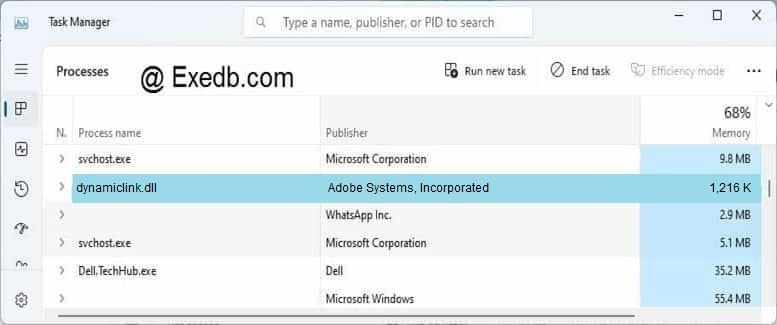Для англоязычной аудитории, заметка в низу статьи. / For an English-speaking audience, note at the bottom of the article.
В заметке есть решение для ОС Windows и MacOS. / In a note, there is a solution for Windows OS and MacOS.
For an English-speaking audience, there is an adapted translation of this article via Google Translate. You can discuss this issue on the official Adobe Community Forum.
Один из пользователей обладатель лицензионной версии Photoshop, обратился с проблемой, после обновления Photoshp начало появляться сообщение с ошибкой о нехватке ippsvm7.dll в фотошопе.
Ситуация.
Система: лицензионная ОС Windows 10 Home, version 20H2
Программа Photoshop: официальная лицензия
Проблема: После обновления Photoshop до версии 2021, появляется сообщение о том, что отсутствует .dll-файл:
ippcvm7.dll
Сам Photoshop 2021 — не открывается и выводит следующее сообщение об ошибке:
Error at loading of ippCV library
Your application is dynamically linked with Intel(R) IPP libraries version 2020.0.1.
No DLL from the list below is found an the system search path:
ippcvm7.dll (the most suitable for your CPU)
Please provide a path to at least one of them.
Приблизительный перевод ошибки в Photoshop 2021 на русский:
Ошибка при загрузке библиотеки ippCV
Ваше приложение динамически связано с библиотеками Intel (R) IPP версии 2020.0.1.
DLL из приведенного ниже списка не найдена в системном пути поиска:
ippcvm7.dll (самый подходит для вашего процессора)
Укажите путь хотя бы к одному из них.
Вот скрин с проблемой:
Из данного сообщения, можно увидеть упоминание о нехватке ippcvm7.dll
Код ошибки: r0x35c5ec66
Несмотря на официальные заявления Adobe, что для корректной работы Photoshop 2021 не требует поддержки SSE4.2, проблема на самом деле — есть. Основная причина возникновения проблемы в Photoshop 2021 с отсутствием DLL ippcvm7.dll, заключается в том, что библиотеки IPP, оптимизированные для SSE3, отсутствуют в дистрибутиве Photoshop 2021 (они доступны от Intel), а библиотека OpenCV была собрана с требованием SSE4.2. Для решения данной проблемы, необходимо загрузить пакет библиотек.
Временное решение (официальное предложение от Adobe).
Это не официальное решение проблемы, так ка на данный момент, Adobe отрицает официально наличие данной проблемы, утверждая, что данная ошибка возникает у тех, кто не соответствует минимальным требованиям для работы с Photoshop 2021. При этом, на официальном форуме тех. поддержки Adobe, официальные представители рекомендуют тем пользователям у кого возникает ошибка с отсутствием DLL ippcvm7.dll, после обновления Photoshop до версии 2021, выполнить откат обновления на предыдущую версию Photoshop. При желании, вы можете откатить обновление по данной инструкции и ожидать возможного официального решения со стороны Adobe.
Примечательно, что проблема актуальна для официальных и нелицензионных версий Photoshop.
Самостоятельно, можно ознакомиться с одной из тем на оф. форуме Adobe по проблеме с отсутствием DLL ippcvm7.dll.
Рекомендация.
Создайте резервные копии системы и проверьте обновления драйверов для Intel. Если для вашего устройства, есть обновления драйверов Intel — установите их и проверьте работу Photoshop. Ищите драйверы Intel только на официальном сайте. Если у вас ноутбук, гляньте данную заметку.
Временное рабочее решение для ОС Windows.
Можно самостоятельно скачать ippcvm7.dll и установить недостающие DLL-файлы. Для этого, разместил архив на своем Google Диск с необходимыми DLL-файлами. Скачать ippcvm7.dll для ОС Windows, можно по ссылке ниже.
Мой Google Диск:
https://drive.google.com/file/d/1kqPQl-_Qfujl1ZOIc6kZ03wsx3BzW9JF/view?usp=sharing
Альтернативные ссылки на загрузку (могут не работать):
https://www113.zippyshare.com/v/cqtznzt2/file.html
https://www.sendspace.com/file/vh0wjm
В архиве, содержатся следующие DLL-файлы:
ippccm7.dll
ippcvm7.dll
ippim7.dll
ippsm7.dll
ippvmm7.dll
opencv_world440.dll
Если ссылка не будет работать, оставьте сообщение в комментарии.
Совет.
Прежде, чем добавлять файлы из архива, рекомендую создать точку восстановления системы и создать резервную копию файла opencv_world440.dll. Для этого, вы можете просто щелкнув по файлу правой кнопкой мыши, выбрать «Переименовать» и добавить к названию файла rezerv- например. И у вас, файл будет уже со следующим названием: rezerv-opencv_world440.dll. Это, позволит вам сохранить оригинальный файл, на всякий случай. Так как в архиве есть данный файл, который необходимо добавить, заменив оригинал.
Их необходимо распаковать из архива и добавить в папку (установочный каталог), где у вас установлен Photoshop 2021. При добавлении файлов, вам выдаст запрос на перезапись файла opencv_world440.dll. Согласитесь и перезапишите DLL-файл opencv_world440.dll.
DLL-файлы из архива выше, взяты из официального выпуска OpenCV 4.4.0 (сборка VC15) на GitHub и с библиотеки Intel IPP, взятые из Intel Parallels Studio XE 2020.1.0 и содержат действительную подпись Intel.
Ссылку и сам архив, вы можете проверить на www.virustotal.com
Данный способ, применим для владельцев лицензионных программ, так и для обладателей «пираток».
Обратите внимание. Все это на ваш страх и риск.
Данный способ решения проблемы, не является взлом или чем-то подобным в этом роде. Решение использует официальные библиотеки из официальных источников. Если у вас официальная версия Photoshop, вы можете использовать данное решение. Однако, это на ваш страх и риск в любом случае. Согласно пункту 17 лицензионного условия Adobe, пользователь не может вносить никакие изменения в программу.
Временное рабочее решение для MacOS.
Скачать ippcvm7.dll для MacOS, можно по ссылке ниже.
Мой Google Диск:
https://drive.google.com/file/d/1KVkBcBLuCMPYVDIRDZTR612A0QDhwf7g/view?usp=sharing
Альтернативная ссылка (может не работать): https://www.sendspace.com/file/meab5g
В архиве, содержатся один файл:
libopencv_world.4.4.0.dylib
Если ссылка не будет работать, оставьте сообщение в комментарии.
Распакуйте файл и скопируйте полученный файл libopencv_world.4.4.0.dylib, чтобы заменить тот же файл в каталоге установки Photoshop 2021 (ApplicationsAdobePhotoshop2021AdobePhotoshop2021.appContentsFrameworkslibopencv_world.4.4.0.dylib).
Библиотека OpenCV была взята из официального выпуска OpenCV 4.4.0 на GitHub.
Ссылку и сам архив, вы можете проверить на www.virustotal.com
Обратите внимание. Все это на ваш страх и риск.
Данный способ
решения проблемы, не является взлом или чем-то подобным в этом роде.
Решение использует официальные библиотеки из официальных источников.
Если у вас официальная версия Photoshop, вы можете использовать данное
решение. Однако, это на ваш страх и риск в любом случае. Согласно пункту
17 лицензионного условия Adobe, пользователь не может вносить никакие изменения в программу.
Добавлено 01.11.2020
Представители Adobe, сообщили и подчеркнули, что Photoshop 2021 (v22.x) требует наличие ЦП, поддерживающего SSE 4.2 или новее.
На форумах, сейчас можно увидеть негодование пользователей и обвинения в адрес Adobe, что она (Adobe) в сговоре с Intel и принудительно заставляет пользователей обновлять железо.
Если отбросить «теории заговора», можно только догадываться, что в ближайшее время, возможно и не будет официального исправления от Adobe.
В любом случае, официальный ответ от Adobe по данной ситуации, пока остается неизменным: «Используйте предыдущую версию Photoshop или обновите процессор».
Добавлено 26.12.2020
Пользователь в комментариях, поделился ссылкой на свое видео с данным решением проблемы (видео актуально для владельцев ОС Windows).
Добавлено 15.02.2021
Проверьте наличие обновлений для ОС Windows и драйверов.
Проверьте систему на вирусы. Для этого, воспользуйтесь, следующими утилитами:
Dr.Web CureIt!
Malwarebytes Free
Если есть дополнения, поправки или вопросы, пожалуйста, оставляйте комментарии.
Добавлено 04.04.2021
Начиная с версии Adobe Photoshop 22.3, при попытке добавления файлов dll, вы получите ошибку. Если у вас официальная версия Photoshopи и раннее, вы добавляли dll файлы для исправления ошибки ippsvm7.dll, то при попытке обновиться до версии 22.3, вы получите следующее сообщение:
Похоже, Adobe реализовали блокировку для исправления dll. На данный момент, Photoshop 22.2 все еще работает с этим исправлением. При этом, официальные представители, по прежнему заявляют, что для работы Photoshop 2021 (v22.x) требуется ЦП, поддерживающий SSE 4.2 или новее. Исправления нет и вряд ли будет (если появится, добавлю). Остается два пути:
- Использовать более старые версии Photoshop (до 22.2 и старее) и добавлять вручную dll файлы.
- Обновить свое устройство, в котором ЦП поддерживает SSE 4.2 или новее.
Данная проблема с блокировкой .dll-файлов начиная с версии выше 22.2, упоминается на официальном форуме сообщества Adobe.
Если вы, найдете рабоче решение для версии Photoshop 22.3, делитесь им в комментариях. Ваша информация, может быть полезной для других пользователей.
Важно заметить, что проблема актуальна для владельцев как лицензионной версии, так и для пиратской версии.
Добавлено 15.08.2021
Пользователь поделился в комментарии, что на пиратской версии Photoshop, исправления с добавлением .ddl-файлов, работает только до 22.1.1.138 версии Photoshop. На более новых версиях, появляются проблемы как на версии 22.3 и выше.
Сразу хочу уточнить, что не все пиратские сборки, являются качественными. В любом случае, имейте это ввиду, если у вас пиратская версия Photoshop.
И спасибо, что делитесь информацией в комментариях. Ваша информация, обязательно поможет другим пользователям, которые пытаются решить свою проблему.
Добавлено 25.09.2021
Ошибка при загрузке библиотеки ippCV в Photoshop, описаны в официальной справке Adobe.
Нередко, можно встретить похожую ошибку, связанную с отсутствием ippcvn8.dll. В таких ситуациях, ошибка сообщает об отсутствии двух dll-файлов:
- ippcvn8.dll
- ippcvn7.dll
Упоминал об этом, в самом начале заметки (приводил скрин).
Выглядит ошибка примерно так:
«ERROR AT LOADING OF IPPCV LIBRARY — YOUR APPLICATION IS DYNAMICALLY LINKED WITH INTEL(R) IPP LIBRARIES VERSION 2020.0.1 (r0x35c5ec66) — NO DLL FROM THE LIST BELOW IS FOUND ON THE SYSTEM SEARCH PATH: ippcvn8.dll (the most suitable for your CPU) and ippcvm7.dll (optional). PLEASE PROVIDE A PATH TO LEAST ONE OF THEM»
Решения описаны выше. Волшебных таблеток по решению проблемы — нет.
Начиная с Photoshop 22.1.1, вы больше не сможете устанавливать Photoshop на компьютерах, которые не поддерживают SSE v4.2 или более поздней версии. Установите и используйте Photoshop 2020 (21.x) на компьютерах со старыми процессорами, которые не поддерживают SSE v4.2 или более поздней версии, если не хотите добавлять исправления, описанные выше. До версии 22.2, можно решить проблему посредством добавления dll-файлов.
Добавлено 01.10.2021
Как узнать, поддерживает ли процессор SSE 4.1 и SSE 4.2 или нет?
Данная заметка, позволит вам понять, соответствует ли ваше устройство необходимым системным требованиям, для корректной работы Photoshop 22.1.1 и выше.
____________________________________________
Ошибка при загрузке библиотеки ippCV.
Краткое дублирование информации, для англоязычной аудитории.
Information for the English-speaking audience. Bug fix «Error at loading of ippCV library» (the problem with the missing file ippsvm7.dll), in English (Google Translate).
Here is the fix.
For OS Windows.
Despite what Adobe is saying officially, Photoshop 2021 does NOT require support of SSE4.2 to run.
The real problem is that:
- IPP libraries optimized for SSE3 are missing from distribution (they are available from Intel)
- OpenCV library was build with SSE4.2 requirement
Alternative download links (may not work):
https://www113.zippyshare.com/v/cqtznzt2/file.html
https://www.sendspace.com/file/vh0wjm
Unpack archive and copy libs to Photoshop 2021 installation directory (overwrite opencv_world440.dll when requested).
This fixes the problem an PS runs just fine.
But disclaimer as usual — all this at your own risk.
Please note that this is not a hack or something like this — this is official libraries from official sources.
Intel IPP libraries was taken from Intel Parallels Studio XE 2020.1.0 and contains valid signature from Intel.
OpenCV library was taken from official release of OpenCV 4.4.0 on GitHUB (https://github.com/opencv/opencv, build by VC15).
For MacOS.
Alternative download link (may not work): https://www.sendspace.com/file/meab5g
Unzip the file and copy the resulting libopencv_world.4.4.0.dylib file to replace the same file in the Photoshop 2021 installation directory (/Applications/Adobe Photoshop 2021/Adobe Photoshop 2021.app/Contents/Frameworks/libopencv_world.4.4.0.dylib).
This fixes the problem an PS runs just fine.
But disclaimer as usual — all this at your own risk.
OpenCV library was taken from official release of OpenCV 4.4.0 on GitHUB (https://github.com/opencv/opencv)
A discussion of the issue and this method of solving the problem:
For OS Windows
For MacOS
Links and the archives themselves, you can check at www.virustotal.com
Added on 04/04/2021
The method does not work on Adobe Photoshop version 22.3 and higher.
This topic is discussed on the official Adobe support forum.
Файлы DLL, такие как dynamiclink.dll, классифицируются как файлы Win32 DLL (Неизвестно). Как файл Dynamic Link Library он был создан для использования в DVA Product от компании Adobe Systems Incorporated.
Первая версия dynamiclink.dll для Adobe Flash Professional CC (not specified) увидела свет 04/30/2010 в Windows 10. 07/26/2017 вышла версия 6.0.0.0 для Adobe Captivate 2017 Release. Файл dynamiclink.dll входит в комплект Adobe Captivate 2017 Release, Adobe Photoshop Lightroom 6.7 (CC 2015.7) и Adobe Premiere Pro CC 14.
Ниже приведены подробные сведения, порядок устранения неполадок, возникших с файлом DLL, и бесплатные загрузки различных версий файла dynamiclink.dll.
Рекомендуемая загрузка: исправить ошибки реестра в WinThruster, связанные с dynamiclink.dll и (или) Adobe Captivate.
Совместимость с Windows 10, 8, 7, Vista, XP и 2000
Средняя оценка пользователей
Обзор файла
| Сведения о разработчике и ПО | |
|---|---|
| Разработчик ПО: | Adobe Systems, Incorporated |
| Программа: | DVA Product |
| Авторское право: | Copyright (c) Adobe Systems, Inc. All rights reserved. |
| Сведения о файле | |
|---|---|
| Набор символов: | Unicode |
| Код языка: | English (U.S.) |
| Флаги файлов: | (none) |
| Маска флагов файлов: | 0x0017 |
| Точка входа: | 0x129389 |
| Размер кода: | 1387520 |
| Информация о файле | Описание |
|---|---|
| Размер файла: | 1856 kB |
| Дата и время изменения файла: | 2020:02:22 04:44:09+00:00 |
| Тип файла: | Win32 DLL |
| Тип MIME: | application/octet-stream |
| Тип компьютера: | Intel 386 or later, and compatibles |
| Метка времени: | 2012:02:22 05:13:00+00:00 |
| Тип PE: | PE32 |
| Версия компоновщика: | 10.0 |
| Размер кода: | 1387520 |
| Размер инициализированных данных: | 506368 |
| Размер неинициализированных данных: | 0 |
| Точка входа: | 0x129389 |
| Версия ОС: | 5.1 |
| Версия образа: | 0.0 |
| Версия подсистемы: | 5.1 |
| Подсистема: | Windows GUI |
| Номер версии файла: | 6.0.0.0 |
| Номер версии продукта: | 6.0.0.0 |
| Маска флагов файлов: | 0x0017 |
| Флаги файлов: | (none) |
| Файловая ОС: | Win32 |
| Тип объектного файла: | Unknown |
| Подтип файла: | 0 |
| Код языка: | English (U.S.) |
| Набор символов: | Unicode |
| Наименование компании: | Adobe Systems, Incorporated |
| Версия файла: | 6.0.0.0 |
| Внутреннее имя: | dynamiclink |
| Авторское право: | Copyright (c) Adobe Systems, Inc. All rights reserved. |
| Название продукта: | DVA Product |
| Версия продукта: | 6.0.0 |
✻ Фрагменты данных файлов предоставлены участником Exiftool (Phil Harvey) и распространяются под лицензией Perl Artistic.
Что такое сообщения об ошибках dynamiclink.dll?
Ошибки библиотеки динамической компоновки dynamiclink.dll
Файл dynamiclink.dll считается разновидностью DLL-файла. DLL-файлы, такие как dynamiclink.dll, по сути являются справочником, хранящим информацию и инструкции для исполняемых файлов (EXE-файлов), например klist.exe. Данные файлы были созданы для того, чтобы различные программы (например, Adobe Captivate) имели общий доступ к файлу dynamiclink.dll для более эффективного распределения памяти, что в свою очередь способствует повышению быстродействия компьютера.
К сожалению, то, что делает файлы DLL настолько удобными и эффективными, также делает их крайне уязвимыми к различного рода проблемам. Если что-то происходит с общим файлом DLL, то он либо пропадает, либо каким-то образом повреждается, вследствие чего может возникать сообщение об ошибке выполнения. Термин «выполнение» говорит сам за себя; имеется в виду, что данные ошибки возникают в момент, когда происходит попытка загрузки файла dynamiclink.dll — либо при запуске приложения Adobe Captivate, либо, в некоторых случаях, во время его работы. К числу наиболее распространенных ошибок dynamiclink.dll относятся:
- Нарушение прав доступа по адресу — dynamiclink.dll.
- Не удается найти dynamiclink.dll.
- Не удается найти C:Program Files (x86)Common FilesAdobedynamiclinkCS6dynamiclink.dll.
- Не удается зарегистрировать dynamiclink.dll.
- Не удается запустить Adobe Captivate. Отсутствует требуемый компонент: dynamiclink.dll. Повторите установку Adobe Captivate.
- Не удалось загрузить dynamiclink.dll.
- Не удалось запустить приложение, потому что не найден dynamiclink.dll.
- Файл dynamiclink.dll отсутствует или поврежден.
- Не удалось запустить это приложение, потому что не найден dynamiclink.dll. Попробуйте переустановить программу, чтобы устранить эту проблему.
Файл dynamiclink.dll может отсутствовать из-за случайного удаления, быть удаленным другой программой как общий файл (общий с Adobe Captivate) или быть удаленным в результате заражения вредоносным программным обеспечением. Кроме того, повреждение файла dynamiclink.dll может быть вызвано отключением питания при загрузке Adobe Captivate, сбоем системы при загрузке dynamiclink.dll, наличием плохих секторов на запоминающем устройстве (обычно это основной жесткий диск) или, как нередко бывает, заражением вредоносным программным обеспечением. Таким образом, крайне важно, чтобы антивирус постоянно поддерживался в актуальном состоянии и регулярно проводил сканирование системы.
Как исправить ошибки dynamiclink.dll — 3-шаговое руководство (время выполнения:
Если вы столкнулись с одним из вышеуказанных сообщений об ошибке, выполните следующие действия по устранению неполадок, чтобы решить проблему dynamiclink.dll. Эти шаги по устранению неполадок перечислены в рекомендуемом порядке выполнения.
Шаг 1. Восстановите компьютер до последней точки восстановления, «моментального снимка» или образа резервной копии, которые предшествуют появлению ошибки.
Чтобы начать восстановление системы (Windows XP, Vista, 7, 8 и 10):
- Нажмите кнопку «Пуск» в Windows
- В поле поиска введите «Восстановление системы» и нажмите ENTER.
- В результатах поиска найдите и нажмите «Восстановление системы»
- Введите пароль администратора (при необходимости).
- Следуйте инструкциям мастера восстановления системы, чтобы выбрать соответствующую точку восстановления.
- Восстановите компьютер к этому образу резервной копии.
Если на этапе 1 не удается устранить ошибку dynamiclink.dll, перейдите к шагу 2 ниже.
Шаг 2. Если вы недавно установили приложение Adobe Captivate (или схожее программное обеспечение), удалите его, затем попробуйте переустановить Adobe Captivate.
Чтобы удалить программное обеспечение Adobe Captivate, выполните следующие инструкции (Windows XP, Vista, 7, 8 и 10):
- Нажмите кнопку «Пуск» в Windows
- В поле поиска введите «Удалить» и нажмите ENTER.
- В результатах поиска найдите и нажмите «Установка и удаление программ»
- Найдите запись для Adobe Captivate 2017 Release и нажмите «Удалить»
- Следуйте указаниям по удалению.
После полного удаления приложения следует перезагрузить ПК и заново установить Adobe Captivate.
Если на этапе 2 также не удается устранить ошибку dynamiclink.dll, перейдите к шагу 3 ниже.
Adobe Captivate 2017 Release
Adobe Systems Incorporated
Шаг 3. Выполните обновление Windows.
Когда первые два шага не устранили проблему, целесообразно запустить Центр обновления Windows. Во многих случаях возникновение сообщений об ошибках dynamiclink.dll может быть вызвано устаревшей операционной системой Windows. Чтобы запустить Центр обновления Windows, выполните следующие простые шаги:
- Нажмите кнопку «Пуск» в Windows
- В поле поиска введите «Обновить» и нажмите ENTER.
- В диалоговом окне Центра обновления Windows нажмите «Проверить наличие обновлений» (или аналогичную кнопку в зависимости от версии Windows)
- Если обновления доступны для загрузки, нажмите «Установить обновления».
- После завершения обновления следует перезагрузить ПК.
Если Центр обновления Windows не смог устранить сообщение об ошибке dynamiclink.dll, перейдите к следующему шагу. Обратите внимание, что этот последний шаг рекомендуется только для продвинутых пользователей ПК.
Если эти шаги не принесут результата: скачайте и замените файл dynamiclink.dll (внимание: для опытных пользователей)
Если ни один из предыдущих трех шагов по устранению неполадок не разрешил проблему, можно попробовать более агрессивный подход (примечание: не рекомендуется пользователям ПК начального уровня), загрузив и заменив соответствующую версию файла dynamiclink.dll. Мы храним полную базу данных файлов dynamiclink.dll со 100%-ной гарантией отсутствия вредоносного программного обеспечения для любой применимой версии Adobe Captivate . Чтобы загрузить и правильно заменить файл, выполните следующие действия:
- Найдите версию операционной системы Windows в нижеприведенном списке «Загрузить файлы dynamiclink.dll».
- Нажмите соответствующую кнопку «Скачать», чтобы скачать версию файла Windows.
- Скопируйте этот файл в соответствующее расположение папки Adobe Captivate:
Если этот последний шаг оказался безрезультативным и ошибка по-прежнему не устранена, единственно возможным вариантом остается выполнение чистой установки Windows 10.
Dynamiclink недоступен в фотошопе cs6 что делать
Всё равно выдаёт ошибку dynamiclink.dll не был найден?
Тогда придётся установить этот файл вручную. Для этого:
Зайдите в меню «Пуск».
В строчке поиска введите «cmd». И запустите найденную программу от имени администратора.
В открывшемся окне введите «regsvr32 dynamiclink.dll «.
После этого снова перезагрузите компьютер. Теперь ошибка должна быть исправлена.
Если что-то не понятно прочитайте более подробную инструкцию — как установить dll файл. скачать dle 11.3
: Adobe Systems, Incorporated
: 2296480 Byte ( 2.19 MB )
Скачал сам поделись с друзьями. Поддержи сайт.
1 Correct Answer
Adobe Employee , Apr 09, 2017 Apr 09, 2017
Mohit Goyal • Adobe Employee , Apr 09, 2017 Apr 09, 2017
Copy link to clipboard
Be kind and respectful, give credit to the original source of content, and search for duplicates before posting.
Learn from Adobe Community Pros
Copyright © 2021 Adobe. All rights reserved.
(dynamiclink.dll) столкнулся с проблемой и должен быть закрыт. Просим прощения за неудобство.
(dynamiclink.dll) перестал работать.
dynamiclink.dll. Эта программа не отвечает.
(dynamiclink.dll) — Ошибка приложения: the instruction at 0xXXXXXX referenced memory error, the memory could not be read. Нажмитие OK, чтобы завершить программу.
(dynamiclink.dll) не является ошибкой действительного windows-приложения.
(dynamiclink.dll) отсутствует или не обнаружен.
ОБРЕЗКА ВИДЕО В ФОТОШОПЕ
Задаем вопросы и делимся знаниями по программе Photoshop.
Автор: Ameli » 18.06.2012, 19:25
Интересный урок, но у меня видеофайлы не открываются: ошибка: невозможно выполнить запрос, так как объект DynamicLink недоступен.
Adobe Photoshop CS6 13.0 portable rus
Автор: butterfly » 18.06.2012, 20:23
Cнимала на фотоаппарат КОДАК, файл формата mov, Photoshop CS-5.1, полная версия. Открывается нормально. Не заморачивайтесь и выполните обрезку в др. программе
Не трать деньги с умом, он еще может пригодиться! )))
Автор: Ameli » 18.06.2012, 20:42
butterfly писал(а):Не заморачивайтесь и выполните обрезку в др. программе
Хотелось и в фотошопе уметь, мало ли когда и зачем пригодится
Может только в полной версии открывается
Автор: butterfly » 19.06.2012, 21:36
Ameli писал(а):Хотелось и в фотошопе уметь, мало ли когда и зачем пригодится
можно на СКАЙПЕ пообщаться по этому поводу ))) я там zoya463
Не трать деньги с умом, он еще может пригодиться! )))
Автор: konel81 » 21.08.2016, 21:05
Здравствуйте, кто-нибудь может подсказать решение подобной проблемы, тема старая, но больше не нашла где написать, у меня тоже видео не открывается в фотошопе , гиф анимация открывается, а видео и футажи нет, Photoshop CS6 от Гвоздика, видовс7 64-бит. QuicTime player обновила до 7 версии
Автор: cvejiiveter » 21.08.2016, 21:17
konel81 писал(а):видео не открывается в фотошопе
Файл = импортировать = кадры видео в слои = имя файла = здесь ставите
и тогда должны открыться все форматы видео.
Дальше, не убирая * вставляете то видео, которое Вам нужно.
Не обязательно иметь крылья, чтобы летать! Важно иметь в жизни людей , которые упасть не дадут.
Автор: konel81 » 21.08.2016, 22:06
Автор: marieri » 21.08.2016, 22:25
У меня другая версия, а результат тот же
Автор: cvejiiveter » 22.08.2016, 08:08
, так переконвертируйте и не парьтесь. Какие-то форматы Photoshop всё-равно должен брать
У меня Photoshop 5-ка, портабельная.
Не обязательно иметь крылья, чтобы летать! Важно иметь в жизни людей , которые упасть не дадут.
Автор: konel81 » 22.08.2016, 11:09
Нет, Лена, прежде чем писать я попробовала все форматы и на Ютубе искала ответ, там посоветовали обновить плеер, наверное все же эта версия не корректно работает или нужно что-то дополнительно установить, может Гвоздик что подскажет? Мне не срочно, я подожду его совета.
Автор: viTa388 » 22.08.2016, 12:55
konel81 писал(а):попробовала все форматы
Я с такой же проблемой сталкивался все версии перепробовал но с видео только одна работает
Автор: konel81 » 22.08.2016, 21:20
Вернуться в Photoshop
Кто сейчас на конференции
Нужна помощь в установке dynamiclink.dll?
Администрация сайта не несет ответственности за ваши действия
- Загрузите файл dynamiclink.dll на компьютер.
- Распакуйте и поместите файл в папку с требующей его программой.
- Скопируйте файл dynamiclink.dll в следующие системные директории.
- (Windows 95/98/Me) — C:WindowsSystem
- (Windows NT/2000) — C:WINNTSystem32
- (Windows XP, Vista, 7) — C:WindowsSystem32
В Windows x64 необходимо поместить файл в директорию C:WindowsSysWOW64
DYNAMICLINK.DLL
dynamiclink.dll Файл dynamiclink.dll из Adobe Systems, Incorporated является частью Adobe Media Encoder CS5. dynamiclink.dll, расположенный в e: Program Files Adobe Adobe Media Encoder CS5 с размером файла 1245392.00 байт, версия файла 5.0.0, подпись 11E0168A75324E575F94145829703A0A.
Проверьте процессы, запущенные на вашем ПК, используя базу данных онлайн-безопасности. Можно использовать любой тип сканирования для проверки вашего ПК на вирусы, трояны, шпионские и другие вредоносные программы.
Пока нет комментариев! Добавьте комментарии первым..
Ошибки dynamiclink.dll
Наиболее распространенные ошибки связанные с файлом.
Файлы DLL, такие как dynamiclink.dll, классифицируются как файлы Win32 DLL (Неизвестно). Как файл Dynamic Link Library он был создан для использования в DVA Product от компании Adobe Systems Incorporated.
Первая версия dynamiclink.dll для Adobe Flash Professional CC (not specified) увидела свет 04/30/2010 в Windows 10. 07/26/2017 вышла версия 6.0.0.0 для Adobe Captivate 2017 Release. Файл dynamiclink.dll входит в комплект Adobe Captivate 2017 Release, Adobe Photoshop Lightroom 6.7 (CC 2015.7) и Adobe Premiere Pro CC 14.
Ниже приведены подробные сведения, порядок устранения неполадок, возникших с файлом DLL, и бесплатные загрузки различных версий файла dynamiclink.dll.
Совместимость с Windows 10, 8, 7, Vista, XP и 2000
Средняя оценка пользователей
| Сведения о разработчике и ПО | |
|---|---|
| Разработчик ПО: | Adobe Systems, Incorporated |
| Программа: | DVA Product |
| Авторское право: | Copyright (c) Adobe Systems, Inc. All rights reserved. |
| Сведения о файле | |
|---|---|
| Набор символов: | Unicode |
| Код языка: | English (U.S.) |
| Флаги файлов: | (none) |
| Маска флагов файлов: | 0x0017 |
| Точка входа: | 0x129389 |
| Размер кода: | 1387520 |
| Информация о файле | Описание |
|---|---|
| Размер файла: | 1856 kB |
| Дата и время изменения файла: | 2020:02:22 04:44:09+00:00 |
| Тип файла: | Win32 DLL |
| Тип MIME: | application/octet-stream |
| Тип компьютера: | Intel 386 or later, and compatibles |
| Метка времени: | 2012:02:22 05:13:00+00:00 |
| Тип PE: | PE32 |
| Версия компоновщика: | 10.0 |
| Размер кода: | 1387520 |
| Размер инициализированных данных: | 506368 |
| Размер неинициализированных данных: | 0 |
| Точка входа: | 0x129389 |
| Версия ОС: | 5.1 |
| Версия образа: | 0.0 |
| Версия подсистемы: | 5.1 |
| Подсистема: | Windows GUI |
| Номер версии файла: | 6.0.0.0 |
| Номер версии продукта: | 6.0.0.0 |
| Маска флагов файлов: | 0x0017 |
| Флаги файлов: | (none) |
| Файловая ОС: | Win32 |
| Тип объектного файла: | Unknown |
| Подтип файла: | 0 |
| Код языка: | English (U.S.) |
| Набор символов: | Unicode |
| Наименование компании: | Adobe Systems, Incorporated |
| Версия файла: | 6.0.0.0 |
| Внутреннее имя: | dynamiclink |
| Авторское право: | Copyright (c) Adobe Systems, Inc. All rights reserved. |
| Название продукта: | DVA Product |
| Версия продукта: | 6.0.0 |
✻ Фрагменты данных файлов предоставлены участником Exiftool (Phil Harvey) и распространяются под лицензией Perl Artistic.
Ошибки библиотеки динамической компоновки dynamiclink.dll
Файл dynamiclink.dll считается разновидностью DLL-файла. DLL-файлы, такие как dynamiclink.dll, по сути являются справочником, хранящим информацию и инструкции для исполняемых файлов (EXE-файлов), например klist.exe. Данные файлы были созданы для того, чтобы различные программы (например, Adobe Captivate) имели общий доступ к файлу dynamiclink.dll для более эффективного распределения памяти, что в свою очередь способствует повышению быстродействия компьютера.
- Нарушение прав доступа по адресу — dynamiclink.dll.
- Не удается найти dynamiclink.dll.
- Не удается найти C:Program Files (x86)Common FilesAdobedynamiclinkCS6dynamiclink.dll.
- Не удается зарегистрировать dynamiclink.dll.
- Не удается запустить Adobe Captivate. Отсутствует требуемый компонент: dynamiclink.dll. Повторите установку Adobe Captivate.
- Не удалось загрузить dynamiclink.dll.
- Не удалось запустить приложение, потому что не найден dynamiclink.dll.
- Файл dynamiclink.dll отсутствует или поврежден.
- Не удалось запустить это приложение, потому что не найден dynamiclink.dll. Попробуйте переустановить программу, чтобы устранить эту проблему.
Файл dynamiclink.dll может отсутствовать из-за случайного удаления, быть удаленным другой программой как общий файл (общий с Adobe Captivate) или быть удаленным в результате заражения вредоносным программным обеспечением. Кроме того, повреждение файла dynamiclink.dll может быть вызвано отключением питания при загрузке Adobe Captivate, сбоем системы при загрузке dynamiclink.dll, наличием плохих секторов на запоминающем устройстве (обычно это основной жесткий диск) или, как нередко бывает, заражением вредоносным программным обеспечением. Таким образом, крайне важно, чтобы антивирус постоянно поддерживался в актуальном состоянии и регулярно проводил сканирование системы.
Шаг 1. Восстановите компьютер до последней точки восстановления, «моментального снимка» или образа резервной копии, которые предшествуют появлению ошибки.
Чтобы начать восстановление системы (Windows XP, Vista, 7, 8 и 10):
Если на этапе 1 не удается устранить ошибку dynamiclink.dll, перейдите к шагу 2 ниже.
Шаг 2. Если вы недавно установили приложение Adobe Captivate (или схожее программное обеспечение), удалите его, затем попробуйте переустановить Adobe Captivate.
Чтобы удалить программное обеспечение Adobe Captivate, выполните следующие инструкции (Windows XP, Vista, 7, 8 и 10):
После полного удаления приложения следует перезагрузить ПК и заново установить Adobe Captivate.
Если на этапе 2 также не удается устранить ошибку dynamiclink.dll, перейдите к шагу 3 ниже.
Adobe Captivate 2017 Release
Adobe Systems Incorporated
Шаг 3. Выполните обновление Windows.
Если ни один из предыдущих трех шагов по устранению неполадок не разрешил проблему, можно попробовать более агрессивный подход (примечание: не рекомендуется пользователям ПК начального уровня), загрузив и заменив соответствующую версию файла dynamiclink.dll. Мы храним полную базу данных файлов dynamiclink.dll со 100%-ной гарантией отсутствия вредоносного программного обеспечения для любой применимой версии Adobe Captivate . Чтобы загрузить и правильно заменить файл, выполните следующие действия:
Windows 10: C:adobeTempETRDFFE.tmp1universalApp
Windows 10: C:Program FilesAdobeAdobe Lightroom
Windows 10: C:Program FilesAdobeAdobe Photoshop CC 2019
Windows 10: C:Program FilesAdobeElements 2020 Organizer32
Windows 10: C:Program Files (x86)AdobeAdobe Media Encoder CS6
Показать на 11 каталогов больше + Windows 10: C:Program FilesAdobeAdobe Premiere Pro CC 2019
Windows 10: C:Program FilesAdobeElements 2020 Organizer
Windows 10: C:Program Files (x86)Common FilesAdobedynamiclinkCS6
Windows 10: C:Program FilesAdobeAdobe LightroomHelpersDynamicLinkMediaServerdynamiclinkmediaserver1.032
Windows 10: C:Program FilesAdobePhotoshop Elements 2020
Windows 10: C:Program FilesAdobeAdobe Animate CC 2019CommonConfigurationdlms
Windows 10: C:Program FilesAdobeAdobe LightroomHelpersDynamicLinkMediaServerdynamiclinkmediaserver1.0
Windows 10: C:Program FilesAdobeAdobe Audition CC 2019
Windows 10: C:Program FilesAdobeAdobe Animate CC 2019
Windows 10: C:Program FilesAdobeAdobe LightroomHelpersDynamicLinkSupportdynamiclinkCS6
Windows 10: C:Program FilesAdobeAdobe Photoshop CC 2019RequiredDynamicLinkMediaServer
Если этот последний шаг оказался безрезультативным и ошибка по-прежнему не устранена, единственно возможным вариантом остается выполнение чистой установки Windows 10.
Файл dynamiclink.dll из Adobe Systems, Incorporated является частью Adobe Media Encoder CS5. dynamiclink.dll, расположенный в e: Program Files Adobe Adobe Media Encoder CS5 с размером файла 1245392.00 байт, версия файла 5.0.0, подпись 11E0168A75324E575F94145829703A0A.
- Запустите приложение Asmwsoft Pc Optimizer.
- Потом из главного окна выберите пункт «Clean Junk Files».
- Когда появится новое окно, нажмите на кнопку «start» и дождитесь окончания поиска.
- потом нажмите на кнопку «Select All».
- нажмите на кнопку «start cleaning».
- Запустите приложение Asmwsoft Pc Optimizer.
- Потом из главного окна выберите пункт «Fix Registry problems».
- Нажмите на кнопку «select all» для проверки всех разделов реестра на наличие ошибок.
- 4. Нажмите на кнопку «Start» и подождите несколько минут в зависимости от размера файла реестра.
- После завершения поиска нажмите на кнопку «select all».
- Нажмите на кнопку «Fix selected».
P.S. Вам может потребоваться повторно выполнить эти шаги.
3- Настройка Windows для исправления критических ошибок dynamiclink.dll:
- Нажмите правой кнопкой мыши на «Мой компьютер» на рабочем столе и выберите пункт «Свойства».
- В меню слева выберите » Advanced system settings».
- В разделе «Быстродействие» нажмите на кнопку «Параметры».
- Нажмите на вкладку «data Execution prevention».
- Выберите опцию » Turn on DEP for all programs and services . » .
- Нажмите на кнопку «add» и выберите файл dynamiclink.dll, а затем нажмите на кнопку «open».
- Нажмите на кнопку «ok» и перезагрузите свой компьютер.
Всего голосов ( 181 ), 115 говорят, что не будут удалять, а 66 говорят, что удалят его с компьютера.
Итак, меня ооочень часто спрашивают в чатах,в ли и даже в ISQ,как поставить плагин если он ну не в какую не ставится.
Недавно я стала не совсем счастливой обладательницей Windows 10. Ничего из того,что у меня было не работало(((
пришлось искать,верить и надеяться.
На самом деле всё просто.
(Кстати этот вариант подойдет даже таким ленивым попам как я,у который постоянно ломается фотошоп или ноут или еще что то а переустанавливать всё это добро лень.)
и так,начнём.
Первое что я делаю это создаю папку,где угодно,на каком угодно диске (если у Вас их несколько ) обзываю ее «filter»
Вы можете ее обозвать как хотите.
Далее устанавливаем в нее все свое добро,просто меня путь установки при загрузки плагина.
Вот так выглядит то самое чудо
далее ставим любой фотошоп какой нам нравится,не важно какой,в моем случае это Adobe Photoshop CS6 (имейте ввиду,на Adobe Photoshop Portable все тоже самое)
открываем его после установки
ищем вверху на панельке
Редактирование-меню-интерфейс
открываются установки,идем во вкладку » внешние модули»
ставим галочку на «добавить папку для внешних модулей» и на «показывать все группы и имена галереи фильтров»
Перезагружаем шоп и » о,чудо!» все фильтры у вас на месте)))
Я бы закончила данный урок если бы не одно «но» .
Оказалось,что есть один нужный но очень вредный фильтр » Redfield Perfectum » он никак не хотел появляться. По скольку у меня 64 битная Винда,я и ставила фотошоп 64 битный. Потом плюнула и удалила,поставила 32 битный,проделала всё тоже самое и Perfectum появился.
На этом всё,кому будет что то непонятно,спрашивайте,попробую ответить))
Всем удачи))
dynamic link недоступен photoshop cs6
Знаете, в последнее время нам на аск и впредложку падает все больше новостей и проблем, связанных с DynamicLink, поэтому пусть будет пост, в котором мы с вами разберемся подробно.
1.Что же такое за зверь DynamicLink и с чем его едят?
Собственно говоря это приложение, позволяющее обменяться ресурсами между двумя программами. То есть эта программа позволяет более корректно загрузить видео в фотошоп.
2. Не каждое видео, которое можно загрузить в фотошоп можно загрузить в фотошоп(с)
Ну или проще говоря фотошоп поддерживает далеко не все форматы видео. Обратите внимание форматы(!), а не контейнеры типа AVI.
Привожу список форматов, которые наиболее охотно поддерживает фотошоп:
MOV
MPE*
MPEG-4*
MPEG-1*
WAV
FLV и F4V
Звездочками отмечены те форматы, которые поддерживает только фотошоп CS6.
2.1. Хорошо, у меня видео другого формата, очень длинное, прилетело с Марса. Что мне делать?
Как довести видео до приемлимого состояния для загрузки в фотошоп теперь будет написано тут —>https://vk.cc/5y3iHG
Лучше всего это делать в программе QuickTime. Почему? Да просто потому что она наиболее корректно работает с фотошопом.
3. Собственно теперь к сути проблемы.
При попытке загрузить видео в фотошоп, возникает табличка “Объект DynamicLink недоступен”.
Итак, для тех у кого фотошоп CS6 эта проблема решается наиболее простым способом. просто скачиваете обновление для DynamicLink и наслаждаетесь(проблему, где происходит сбой обновления рассмотрим чуть позже).
Ссылка на обновление —> http://www.adobe.com/support/downloads/detail.jsp?ftp..
Для Winx64 —> https://www.adobe.com/support/downloads/thankyou.jsp.
Обратите внимание, что обновления только для версии CS6 и только для Windows. Честно, я искал что-либо дял пользователей Mac, но там все надо покупать-покупать-покупать. Так что заранее приношу извинение перед пользователями продукции Джобса.
3.1. Постойте, но у меня версия фотошопа CS5, как быть мне?
Ну вот собственно этот же вопрос я задал бы производителям Adobe, но они как и весь мир продолжают идти вперед, а потому выпустив новый продукт прекращают поддержку старого. Так же сейчас происходит и с CS5. Найти для него обновления DynamicLink уже нельзя. Однако есть другой способ решения проблемы с CS5.
a) Открываете любую программу утилиты. К примеру CCleaner и ПОЛНОСТЬЮ удаляете все, что так или иначе связано с файлами CS5. После чего скачиваете CS5 из нашего ГИДа. Да и вообще скачивайте фотошоп из нашего ГИДа. За него я могу поручаться, что версии фотошопа там не битые и без потерянных библиотек DLL.
Так же на форуме Adobe мне посоветовали скачать пакет Adobe Master Collection CS5.5
Как выяснилось там очень много ненужных программ, НО подгрузка всех недостающих файлов покрывает собой эти неудобства. Скидываю ссылку на сайт. Там есть и инструкция по скачиванию и по кряку.
На всякий случай кидаю обе ссылки, что нашел для скачивания.(БУДЬТЕ ОСТОРОЖНЫ, ОНИ ПОПЫТАЮТСЯ УСТАНОВИТЬ ВАМ ЯНДЕКС.БАР, УВЕРЕННО ОТКАЗЫВАЙТЕСЬ СО СЛОВАМИ “ТЫ НЕ ПРОЙДЕШЬ!”)
http://www.torrentino.me/torrent/918791
http://www.torrentmac.org/viewtopic.php?t=6524
4. Собственно возвращаясь к проблеме, если у Вас произошел сбой обновления, хотя Вы внимательно прочитали все вышесказанное и скачали вес именно для своего фотошопа, то проверьте не удаляли ли Вы случайно Adobe Application Manager
Если его нет, то скачиваете по ссылке
ДЛЯ СС —> http://www.adobe.com/support/downloads/detail.jsp?ftp..
ДЛЯ CS6 —> http://download.macromedia.com/pub/dw_exchange/extens..
5. Шли дни, летели года, а проблема оставалась нерешенной.
Тогда тут могу посоветовать, опять же, запускаете старый добрый CCleaner, чистите все, что связано с фотошопом и заново устанавливаете фотошоп из нашего ГИДа.
Некоторым людям это помогло.
6. ЭКСТРИИИМ!
На днях мучился с такой же проблемой у знакомой. Вроде сделали все, но ничего не помогло. Установить фотошоп из нашего ГИДа не могли, так как она в свое время его купила и не хотела меня на пиратку. В итоге решили попробовать совсем экстремальный способ, установить DLL DynamicLink к ней просто перекинув его в папку фотошопа. Как бы странно это не звучало, но помогло. Так что на всякий случай прикрепил документом файл. просто заходите в папку Вашего фотошопа, там будет куча файлом, оканчивающихся на .dll и кидаете туда этот файл. Не знаю единично это сработало или это и вправду решение проблемы, но вдруг.
Собственно вот и все. Чтобы больше не было однообразных вопросов здесь все подробно расписано со всеми ссылками и объяснениями что к чему. Не знаю дочитал ли кто-то до конца, но всем любви
Первым делом:
Скачайте библиотеку – скачать dynamiclink.dll
Затем:
Поместите dynamiclink.dll в одну из следующих папок:
Если у вас 64-битная версия Windows, то поместите файл в:
“C:WindowsSysWOW64”
Если у вас 32-битная версия Windows, то поместите файл в:
“C:WindowsSystem32”
После этого
Перезагрузите компьютер, чтобы изменения вступили в силу.
Всё равно выдаёт ошибку dynamiclink.dll не был найден?
Тогда придётся установить этот файл вручную. Для этого:
Зайдите в меню “Пуск”.
В строчке поиска введите “cmd”. И запустите найденную программу от имени администратора.
В открывшемся окне введите “regsvr32 dynamiclink.dll “.
После этого снова перезагрузите компьютер. Теперь ошибка должна быть исправлена.
Если что-то не понятно прочитайте более подробную инструкцию – как установить dll файл. скачать dle 11.3
Описание
Автор
: Adobe Systems, Incorporated
Architecture
Название
Размер
: 2296480 Byte ( 2.19 MB )
Скачал сам поделись с друзьями. Поддержи сайт.
Нужна помощь в установке dynamiclink.dll?
Администрация сайта не несет ответственности за ваши действия
- (Windows 95/98/Me) – C:WindowsSystem
- (Windows NT/2000) – C:WINNTSystem32
- (Windows XP, Vista, 7) – C:WindowsSystem32
В Windows x64 необходимо поместить файл в директорию C:WindowsSysWOW64
Ошибки dynamiclink.dll

Bonjour,
Je viens de télécharger Photoshop pour apprendre à utiliser le logiciel, mais lorsque je l’installe, il est noté que c’est incompatible. Et quand, je tente de l’ouvrir, une fenêtre «erreur» s’ouvre. J’ai dû le désinstaller et réinstaller, sans succès. J’i aussi essayé de mettre l’ancienne version, mais ça ne fonctionne toujours pas. J’ai toujours cette même fenêtre d’erreur qui s’affiche. Pouvez-vous m’aider ? Est-ce que ce problème est général ?
Merci d’avance pour votre aide.
Bonne journée,
Florine.
Traduit depuis Google Traduction :
Hello,
I just downloaded Photoshop to learn how to use the software, but when I install it it is noted that it is incompatible. And when, I try to open it, an «error» window opens. I had to uninstall it and reinstall it, without success. I also tried to put the old version, but it still doesn’t work. I still have this same error window showing up. Can you help me ? Is this problem general?
Thank you in advance for your help.
Have a good day,
Florine.
In this tutorial, learn how to fix Error at loading of IPPcv library Photoshop 2021 in Windows 10.
If you receive the following error:
“Error at loading of ippCV library
Your application is dynamically linked with Intel(R) IPP libraries version 2020.0.1.
No DLL from the list below is found an the system search path:
ippcvm7.dll (the most suitable for your CPU)
Please provide a path to at least one of them.”
Despite what Adobe is saying officially, Photoshop 2021 does NOT require support of SSE4.2 to run.
The real issue is that:
– IPP libraries optimized for SSE3 are missing from distribution (they are available from Intel)
– OpenCV library was build with SSE4.2 requirement
Here is the fix.
1. First, click here to download the pack of libs.
2. Extract the downloaded file.
3. Copy all the files to Photoshop 2021 installation directory (overwrite opencv_world440.dll when requested).
This fixes the problem an PS runs just fine.
Checkout this video to illustrate this guide:
That’s about it.
Для англоязычной аудитории, заметка в низу статьи. / For an English-speaking audience, note at the bottom of the article.
В заметке есть решение для ОС Windows и MacOS. / In a note, there is a solution for Windows OS and MacOS.
For an English-speaking audience, there is an adapted translation of this article via Google Translate. You can discuss this issue on the official Adobe Community Forum.
Один из пользователей обладатель лицензионной версии Photoshop, обратился с проблемой, после обновления Photoshp начало появляться сообщение с ошибкой о нехватке ippsvm7.dll в фотошопе.
Ситуация.
Система: лицензионная ОС Windows 10 Home, version 20H2
Программа Photoshop: официальная лицензия
Проблема: После обновления Photoshop до версии 2021, появляется сообщение о том, что отсутствует .dll-файл:
ippcvm7.dll
Сам Photoshop 2021 — не открывается и выводит следующее сообщение об ошибке:
Error at loading of ippCV library
Your application is dynamically linked with Intel(R) IPP libraries version 2020.0.1.
No DLL from the list below is found an the system search path:
ippcvm7.dll (the most suitable for your CPU)
Please provide a path to at least one of them.
Приблизительный перевод ошибки в Photoshop 2021 на русский:
Ошибка при загрузке библиотеки ippCV
Ваше приложение динамически связано с библиотеками Intel (R) IPP версии 2020.0.1.
DLL из приведенного ниже списка не найдена в системном пути поиска:
ippcvm7.dll (самый подходит для вашего процессора)
Укажите путь хотя бы к одному из них.
Вот скрин с проблемой:
Из данного сообщения, можно увидеть упоминание о нехватке ippcvm7.dll
Код ошибки: r0x35c5ec66
Несмотря на официальные заявления Adobe, что для корректной работы Photoshop 2021 не требует поддержки SSE4.2, проблема на самом деле — есть. Основная причина возникновения проблемы в Photoshop 2021 с отсутствием DLL ippcvm7.dll, заключается в том, что библиотеки IPP, оптимизированные для SSE3, отсутствуют в дистрибутиве Photoshop 2021 (они доступны от Intel), а библиотека OpenCV была собрана с требованием SSE4.2. Для решения данной проблемы, необходимо загрузить пакет библиотек.
Временное решение (официальное предложение от Adobe).
Это не официальное решение проблемы, так ка на данный момент, Adobe отрицает официально наличие данной проблемы, утверждая, что данная ошибка возникает у тех, кто не соответствует минимальным требованиям для работы с Photoshop 2021. При этом, на официальном форуме тех. поддержки Adobe, официальные представители рекомендуют тем пользователям у кого возникает ошибка с отсутствием DLL ippcvm7.dll, после обновления Photoshop до версии 2021, выполнить откат обновления на предыдущую версию Photoshop. При желании, вы можете откатить обновление по данной инструкции и ожидать возможного официального решения со стороны Adobe.
Примечательно, что проблема актуальна для официальных и нелицензионных версий Photoshop.
Самостоятельно, можно ознакомиться с одной из тем на оф. форуме Adobe по проблеме с отсутствием DLL ippcvm7.dll.
Рекомендация.
Создайте резервные копии системы и проверьте обновления драйверов для Intel. Если для вашего устройства, есть обновления драйверов Intel — установите их и проверьте работу Photoshop. Ищите драйверы Intel только на официальном сайте. Если у вас ноутбук, гляньте данную заметку.
Временное рабочее решение для ОС Windows.
Можно самостоятельно скачать ippcvm7.dll и установить недостающие DLL-файлы. Для этого, разместил архив на своем Google Диск с необходимыми DLL-файлами. Скачать ippcvm7.dll для ОС Windows, можно по ссылке ниже.
Мой Google Диск:
https://drive.google.com/file/d/1kqPQl-_Qfujl1ZOIc6kZ03wsx3BzW9JF/view?usp=sharing
Альтернативные ссылки на загрузку (могут не работать):
https://www113.zippyshare.com/v/cqtznzt2/file.html
https://www.sendspace.com/file/vh0wjm
В архиве, содержатся следующие DLL-файлы:
ippccm7.dll
ippcvm7.dll
ippim7.dll
ippsm7.dll
ippvmm7.dll
opencv_world440.dll
Если ссылка не будет работать, оставьте сообщение в комментарии.
Совет.
Прежде, чем добавлять файлы из архива, рекомендую создать точку восстановления системы и создать резервную копию файла opencv_world440.dll. Для этого, вы можете просто щелкнув по файлу правой кнопкой мыши, выбрать «Переименовать» и добавить к названию файла rezerv- например. И у вас, файл будет уже со следующим названием: rezerv-opencv_world440.dll. Это, позволит вам сохранить оригинальный файл, на всякий случай. Так как в архиве есть данный файл, который необходимо добавить, заменив оригинал.
Их необходимо распаковать из архива и добавить в папку (установочный каталог), где у вас установлен Photoshop 2021. При добавлении файлов, вам выдаст запрос на перезапись файла opencv_world440.dll. Согласитесь и перезапишите DLL-файл opencv_world440.dll.
DLL-файлы из архива выше, взяты из официального выпуска OpenCV 4.4.0 (сборка VC15) на GitHub и с библиотеки Intel IPP, взятые из Intel Parallels Studio XE 2020.1.0 и содержат действительную подпись Intel.
Ссылку и сам архив, вы можете проверить на www.virustotal.com
Данный способ, применим для владельцев лицензионных программ, так и для обладателей «пираток».
Обратите внимание. Все это на ваш страх и риск.
Данный способ решения проблемы, не является взлом или чем-то подобным в этом роде. Решение использует официальные библиотеки из официальных источников. Если у вас официальная версия Photoshop, вы можете использовать данное решение. Однако, это на ваш страх и риск в любом случае. Согласно пункту 17 лицензионного условия Adobe, пользователь не может вносить никакие изменения в программу.
Временное рабочее решение для MacOS.
Скачать ippcvm7.dll для MacOS, можно по ссылке ниже.
Мой Google Диск:
https://drive.google.com/file/d/1KVkBcBLuCMPYVDIRDZTR612A0QDhwf7g/view?usp=sharing
Альтернативная ссылка (может не работать): https://www.sendspace.com/file/meab5g
В архиве, содержатся один файл:
libopencv_world.4.4.0.dylib
Если ссылка не будет работать, оставьте сообщение в комментарии.
Распакуйте файл и скопируйте полученный файл libopencv_world.4.4.0.dylib, чтобы заменить тот же файл в каталоге установки Photoshop 2021 (ApplicationsAdobePhotoshop2021AdobePhotoshop2021.appContentsFrameworkslibopencv_world.4.4.0.dylib).
Библиотека OpenCV была взята из официального выпуска OpenCV 4.4.0 на GitHub.
Ссылку и сам архив, вы можете проверить на www.virustotal.com
Обратите внимание. Все это на ваш страх и риск.
Данный способ
решения проблемы, не является взлом или чем-то подобным в этом роде.
Решение использует официальные библиотеки из официальных источников.
Если у вас официальная версия Photoshop, вы можете использовать данное
решение. Однако, это на ваш страх и риск в любом случае. Согласно пункту
17 лицензионного условия Adobe, пользователь не может вносить никакие изменения в программу.
Добавлено 01.11.2020
Представители Adobe, сообщили и подчеркнули, что Photoshop 2021 (v22.x) требует наличие ЦП, поддерживающего SSE 4.2 или новее.
На форумах, сейчас можно увидеть негодование пользователей и обвинения в адрес Adobe, что она (Adobe) в сговоре с Intel и принудительно заставляет пользователей обновлять железо.
Если отбросить «теории заговора», можно только догадываться, что в ближайшее время, возможно и не будет официального исправления от Adobe.
В любом случае, официальный ответ от Adobe по данной ситуации, пока остается неизменным: «Используйте предыдущую версию Photoshop или обновите процессор».
Добавлено 26.12.2020
Пользователь в комментариях, поделился ссылкой на свое видео с данным решением проблемы (видео актуально для владельцев ОС Windows).
Добавлено 15.02.2021
Проверьте наличие обновлений для ОС Windows и драйверов.
Проверьте систему на вирусы. Для этого, воспользуйтесь, следующими утилитами:
Dr.Web CureIt!
Malwarebytes Free
Если есть дополнения, поправки или вопросы, пожалуйста, оставляйте комментарии.
Добавлено 04.04.2021
Начиная с версии Adobe Photoshop 22.3, при попытке добавления файлов dll, вы получите ошибку. Если у вас официальная версия Photoshopи и раннее, вы добавляли dll файлы для исправления ошибки ippsvm7.dll, то при попытке обновиться до версии 22.3, вы получите следующее сообщение:
Похоже, Adobe реализовали блокировку для исправления dll. На данный момент, Photoshop 22.2 все еще работает с этим исправлением. При этом, официальные представители, по прежнему заявляют, что для работы Photoshop 2021 (v22.x) требуется ЦП, поддерживающий SSE 4.2 или новее. Исправления нет и вряд ли будет (если появится, добавлю). Остается два пути:
- Использовать более старые версии Photoshop (до 22.2 и старее) и добавлять вручную dll файлы.
- Обновить свое устройство, в котором ЦП поддерживает SSE 4.2 или новее.
Данная проблема с блокировкой .dll-файлов начиная с версии выше 22.2, упоминается на официальном форуме сообщества Adobe.
Если вы, найдете рабоче решение для версии Photoshop 22.3, делитесь им в комментариях. Ваша информация, может быть полезной для других пользователей.
Важно заметить, что проблема актуальна для владельцев как лицензионной версии, так и для пиратской версии.
Добавлено 15.08.2021
Пользователь поделился в комментарии, что на пиратской версии Photoshop, исправления с добавлением .ddl-файлов, работает только до 22.1.1.138 версии Photoshop. На более новых версиях, появляются проблемы как на версии 22.3 и выше.
Сразу хочу уточнить, что не все пиратские сборки, являются качественными. В любом случае, имейте это ввиду, если у вас пиратская версия Photoshop.
И спасибо, что делитесь информацией в комментариях. Ваша информация, обязательно поможет другим пользователям, которые пытаются решить свою проблему.
Добавлено 25.09.2021
Ошибка при загрузке библиотеки ippCV в Photoshop, описаны в официальной справке Adobe.
Нередко, можно встретить похожую ошибку, связанную с отсутствием ippcvn8.dll. В таких ситуациях, ошибка сообщает об отсутствии двух dll-файлов:
- ippcvn8.dll
- ippcvn7.dll
Упоминал об этом, в самом начале заметки (приводил скрин).
Выглядит ошибка примерно так:
«ERROR AT LOADING OF IPPCV LIBRARY — YOUR APPLICATION IS DYNAMICALLY LINKED WITH INTEL(R) IPP LIBRARIES VERSION 2020.0.1 (r0x35c5ec66) — NO DLL FROM THE LIST BELOW IS FOUND ON THE SYSTEM SEARCH PATH: ippcvn8.dll (the most suitable for your CPU) and ippcvm7.dll (optional). PLEASE PROVIDE A PATH TO LEAST ONE OF THEM»
Решения описаны выше. Волшебных таблеток по решению проблемы — нет.
Начиная с Photoshop 22.1.1, вы больше не сможете устанавливать Photoshop на компьютерах, которые не поддерживают SSE v4.2 или более поздней версии. Установите и используйте Photoshop 2020 (21.x) на компьютерах со старыми процессорами, которые не поддерживают SSE v4.2 или более поздней версии, если не хотите добавлять исправления, описанные выше. До версии 22.2, можно решить проблему посредством добавления dll-файлов.
Добавлено 01.10.2021
Как узнать, поддерживает ли процессор SSE 4.1 и SSE 4.2 или нет?
Данная заметка, позволит вам понять, соответствует ли ваше устройство необходимым системным требованиям, для корректной работы Photoshop 22.1.1 и выше.
____________________________________________
Ошибка при загрузке библиотеки ippCV.
Краткое дублирование информации, для англоязычной аудитории.
Information for the English-speaking audience. Bug fix «Error at loading of ippCV library» (the problem with the missing file ippsvm7.dll), in English (Google Translate).
Here is the fix.
For OS Windows.
Despite what Adobe is saying officially, Photoshop 2021 does NOT require support of SSE4.2 to run.
The real problem is that:
- IPP libraries optimized for SSE3 are missing from distribution (they are available from Intel)
- OpenCV library was build with SSE4.2 requirement
Alternative download links (may not work):
https://www113.zippyshare.com/v/cqtznzt2/file.html
https://www.sendspace.com/file/vh0wjm
Unpack archive and copy libs to Photoshop 2021 installation directory (overwrite opencv_world440.dll when requested).
This fixes the problem an PS runs just fine.
But disclaimer as usual — all this at your own risk.
Please note that this is not a hack or something like this — this is official libraries from official sources.
Intel IPP libraries was taken from Intel Parallels Studio XE 2020.1.0 and contains valid signature from Intel.
OpenCV library was taken from official release of OpenCV 4.4.0 on GitHUB (https://github.com/opencv/opencv, build by VC15).
For MacOS.
Alternative download link (may not work): https://www.sendspace.com/file/meab5g
Unzip the file and copy the resulting libopencv_world.4.4.0.dylib file to replace the same file in the Photoshop 2021 installation directory (/Applications/Adobe Photoshop 2021/Adobe Photoshop 2021.app/Contents/Frameworks/libopencv_world.4.4.0.dylib).
This fixes the problem an PS runs just fine.
But disclaimer as usual — all this at your own risk.
OpenCV library was taken from official release of OpenCV 4.4.0 on GitHUB (https://github.com/opencv/opencv)
A discussion of the issue and this method of solving the problem:
For OS Windows
For MacOS
Links and the archives themselves, you can check at www.virustotal.com
Added on 04/04/2021
The method does not work on Adobe Photoshop version 22.3 and higher.
This topic is discussed on the official Adobe support forum.
Файлы DLL, такие как dynamiclink.dll, классифицируются как файлы Win32 DLL (Неизвестно). Как файл Dynamic Link Library он был создан для использования в DVA Product от компании Adobe Systems Incorporated.
Первая версия dynamiclink.dll для Adobe Flash Professional CC (not specified) увидела свет 04/30/2010 в Windows 10. 07/26/2017 вышла версия 6.0.0.0 для Adobe Captivate 2017 Release. Файл dynamiclink.dll входит в комплект Adobe Captivate 2017 Release, Adobe Photoshop Lightroom 6.7 (CC 2015.7) и Adobe Premiere Pro CC 14.
Ниже приведены подробные сведения, порядок устранения неполадок, возникших с файлом DLL, и бесплатные загрузки различных версий файла dynamiclink.dll.
Рекомендуемая загрузка: исправить ошибки реестра в WinThruster, связанные с dynamiclink.dll и (или) Adobe Captivate.
Совместимость с Windows 10, 8, 7, Vista, XP и 2000
Средняя оценка пользователей
Обзор файла
| Сведения о разработчике и ПО | |
|---|---|
| Разработчик ПО: | Adobe Systems, Incorporated |
| Программа: | DVA Product |
| Авторское право: | Copyright (c) Adobe Systems, Inc. All rights reserved. |
| Сведения о файле | |
|---|---|
| Набор символов: | Unicode |
| Код языка: | English (U.S.) |
| Флаги файлов: | (none) |
| Маска флагов файлов: | 0x0017 |
| Точка входа: | 0x129389 |
| Размер кода: | 1387520 |
| Информация о файле | Описание |
|---|---|
| Размер файла: | 1856 kB |
| Дата и время изменения файла: | 2020:02:22 04:44:09+00:00 |
| Тип файла: | Win32 DLL |
| Тип MIME: | application/octet-stream |
| Тип компьютера: | Intel 386 or later, and compatibles |
| Метка времени: | 2012:02:22 05:13:00+00:00 |
| Тип PE: | PE32 |
| Версия компоновщика: | 10.0 |
| Размер кода: | 1387520 |
| Размер инициализированных данных: | 506368 |
| Размер неинициализированных данных: | 0 |
| Точка входа: | 0x129389 |
| Версия ОС: | 5.1 |
| Версия образа: | 0.0 |
| Версия подсистемы: | 5.1 |
| Подсистема: | Windows GUI |
| Номер версии файла: | 6.0.0.0 |
| Номер версии продукта: | 6.0.0.0 |
| Маска флагов файлов: | 0x0017 |
| Флаги файлов: | (none) |
| Файловая ОС: | Win32 |
| Тип объектного файла: | Unknown |
| Подтип файла: | 0 |
| Код языка: | English (U.S.) |
| Набор символов: | Unicode |
| Наименование компании: | Adobe Systems, Incorporated |
| Версия файла: | 6.0.0.0 |
| Внутреннее имя: | dynamiclink |
| Авторское право: | Copyright (c) Adobe Systems, Inc. All rights reserved. |
| Название продукта: | DVA Product |
| Версия продукта: | 6.0.0 |
✻ Фрагменты данных файлов предоставлены участником Exiftool (Phil Harvey) и распространяются под лицензией Perl Artistic.
Что такое сообщения об ошибках dynamiclink.dll?
Ошибки библиотеки динамической компоновки dynamiclink.dll
Файл dynamiclink.dll считается разновидностью DLL-файла. DLL-файлы, такие как dynamiclink.dll, по сути являются справочником, хранящим информацию и инструкции для исполняемых файлов (EXE-файлов), например klist.exe. Данные файлы были созданы для того, чтобы различные программы (например, Adobe Captivate) имели общий доступ к файлу dynamiclink.dll для более эффективного распределения памяти, что в свою очередь способствует повышению быстродействия компьютера.
К сожалению, то, что делает файлы DLL настолько удобными и эффективными, также делает их крайне уязвимыми к различного рода проблемам. Если что-то происходит с общим файлом DLL, то он либо пропадает, либо каким-то образом повреждается, вследствие чего может возникать сообщение об ошибке выполнения. Термин «выполнение» говорит сам за себя; имеется в виду, что данные ошибки возникают в момент, когда происходит попытка загрузки файла dynamiclink.dll — либо при запуске приложения Adobe Captivate, либо, в некоторых случаях, во время его работы. К числу наиболее распространенных ошибок dynamiclink.dll относятся:
- Нарушение прав доступа по адресу — dynamiclink.dll.
- Не удается найти dynamiclink.dll.
- Не удается найти C:Program Files (x86)Common FilesAdobedynamiclinkCS6dynamiclink.dll.
- Не удается зарегистрировать dynamiclink.dll.
- Не удается запустить Adobe Captivate. Отсутствует требуемый компонент: dynamiclink.dll. Повторите установку Adobe Captivate.
- Не удалось загрузить dynamiclink.dll.
- Не удалось запустить приложение, потому что не найден dynamiclink.dll.
- Файл dynamiclink.dll отсутствует или поврежден.
- Не удалось запустить это приложение, потому что не найден dynamiclink.dll. Попробуйте переустановить программу, чтобы устранить эту проблему.
Файл dynamiclink.dll может отсутствовать из-за случайного удаления, быть удаленным другой программой как общий файл (общий с Adobe Captivate) или быть удаленным в результате заражения вредоносным программным обеспечением. Кроме того, повреждение файла dynamiclink.dll может быть вызвано отключением питания при загрузке Adobe Captivate, сбоем системы при загрузке dynamiclink.dll, наличием плохих секторов на запоминающем устройстве (обычно это основной жесткий диск) или, как нередко бывает, заражением вредоносным программным обеспечением. Таким образом, крайне важно, чтобы антивирус постоянно поддерживался в актуальном состоянии и регулярно проводил сканирование системы.
Как исправить ошибки dynamiclink.dll — 3-шаговое руководство (время выполнения:
Если вы столкнулись с одним из вышеуказанных сообщений об ошибке, выполните следующие действия по устранению неполадок, чтобы решить проблему dynamiclink.dll. Эти шаги по устранению неполадок перечислены в рекомендуемом порядке выполнения.
Шаг 1. Восстановите компьютер до последней точки восстановления, «моментального снимка» или образа резервной копии, которые предшествуют появлению ошибки.
Чтобы начать восстановление системы (Windows XP, Vista, 7, 8 и 10):
- Нажмите кнопку «Пуск» в Windows
- В поле поиска введите «Восстановление системы» и нажмите ENTER.
- В результатах поиска найдите и нажмите «Восстановление системы»
- Введите пароль администратора (при необходимости).
- Следуйте инструкциям мастера восстановления системы, чтобы выбрать соответствующую точку восстановления.
- Восстановите компьютер к этому образу резервной копии.
Если на этапе 1 не удается устранить ошибку dynamiclink.dll, перейдите к шагу 2 ниже.
Шаг 2. Если вы недавно установили приложение Adobe Captivate (или схожее программное обеспечение), удалите его, затем попробуйте переустановить Adobe Captivate.
Чтобы удалить программное обеспечение Adobe Captivate, выполните следующие инструкции (Windows XP, Vista, 7, 8 и 10):
- Нажмите кнопку «Пуск» в Windows
- В поле поиска введите «Удалить» и нажмите ENTER.
- В результатах поиска найдите и нажмите «Установка и удаление программ»
- Найдите запись для Adobe Captivate 2017 Release и нажмите «Удалить»
- Следуйте указаниям по удалению.
После полного удаления приложения следует перезагрузить ПК и заново установить Adobe Captivate.
Если на этапе 2 также не удается устранить ошибку dynamiclink.dll, перейдите к шагу 3 ниже.
Adobe Captivate 2017 Release
Adobe Systems Incorporated
Шаг 3. Выполните обновление Windows.
Когда первые два шага не устранили проблему, целесообразно запустить Центр обновления Windows. Во многих случаях возникновение сообщений об ошибках dynamiclink.dll может быть вызвано устаревшей операционной системой Windows. Чтобы запустить Центр обновления Windows, выполните следующие простые шаги:
- Нажмите кнопку «Пуск» в Windows
- В поле поиска введите «Обновить» и нажмите ENTER.
- В диалоговом окне Центра обновления Windows нажмите «Проверить наличие обновлений» (или аналогичную кнопку в зависимости от версии Windows)
- Если обновления доступны для загрузки, нажмите «Установить обновления».
- После завершения обновления следует перезагрузить ПК.
Если Центр обновления Windows не смог устранить сообщение об ошибке dynamiclink.dll, перейдите к следующему шагу. Обратите внимание, что этот последний шаг рекомендуется только для продвинутых пользователей ПК.
Если эти шаги не принесут результата: скачайте и замените файл dynamiclink.dll (внимание: для опытных пользователей)
Если ни один из предыдущих трех шагов по устранению неполадок не разрешил проблему, можно попробовать более агрессивный подход (примечание: не рекомендуется пользователям ПК начального уровня), загрузив и заменив соответствующую версию файла dynamiclink.dll. Мы храним полную базу данных файлов dynamiclink.dll со 100%-ной гарантией отсутствия вредоносного программного обеспечения для любой применимой версии Adobe Captivate . Чтобы загрузить и правильно заменить файл, выполните следующие действия:
- Найдите версию операционной системы Windows в нижеприведенном списке «Загрузить файлы dynamiclink.dll».
- Нажмите соответствующую кнопку «Скачать», чтобы скачать версию файла Windows.
- Скопируйте этот файл в соответствующее расположение папки Adobe Captivate:
Если этот последний шаг оказался безрезультативным и ошибка по-прежнему не устранена, единственно возможным вариантом остается выполнение чистой установки Windows 10.
Dynamiclink недоступен в фотошопе cs6 что делать
Всё равно выдаёт ошибку dynamiclink.dll не был найден?
Тогда придётся установить этот файл вручную. Для этого:
Зайдите в меню «Пуск».
В строчке поиска введите «cmd». И запустите найденную программу от имени администратора.
В открывшемся окне введите «regsvr32 dynamiclink.dll «.
После этого снова перезагрузите компьютер. Теперь ошибка должна быть исправлена.
Если что-то не понятно прочитайте более подробную инструкцию — как установить dll файл. скачать dle 11.3
: Adobe Systems, Incorporated
: 2296480 Byte ( 2.19 MB )
Скачал сам поделись с друзьями. Поддержи сайт.
1 Correct Answer
Adobe Employee , Apr 09, 2017 Apr 09, 2017
Mohit Goyal • Adobe Employee , Apr 09, 2017 Apr 09, 2017
Copy link to clipboard
Be kind and respectful, give credit to the original source of content, and search for duplicates before posting.
Learn from Adobe Community Pros
Copyright © 2021 Adobe. All rights reserved.
(dynamiclink.dll) столкнулся с проблемой и должен быть закрыт. Просим прощения за неудобство.
(dynamiclink.dll) перестал работать.
dynamiclink.dll. Эта программа не отвечает.
(dynamiclink.dll) — Ошибка приложения: the instruction at 0xXXXXXX referenced memory error, the memory could not be read. Нажмитие OK, чтобы завершить программу.
(dynamiclink.dll) не является ошибкой действительного windows-приложения.
(dynamiclink.dll) отсутствует или не обнаружен.
ОБРЕЗКА ВИДЕО В ФОТОШОПЕ
Задаем вопросы и делимся знаниями по программе Photoshop.
Автор: Ameli » 18.06.2012, 19:25
Интересный урок, но у меня видеофайлы не открываются: ошибка: невозможно выполнить запрос, так как объект DynamicLink недоступен.
Adobe Photoshop CS6 13.0 portable rus
Автор: butterfly » 18.06.2012, 20:23
Cнимала на фотоаппарат КОДАК, файл формата mov, Photoshop CS-5.1, полная версия. Открывается нормально. Не заморачивайтесь и выполните обрезку в др. программе
Не трать деньги с умом, он еще может пригодиться! )))
Автор: Ameli » 18.06.2012, 20:42
butterfly писал(а):Не заморачивайтесь и выполните обрезку в др. программе
Хотелось и в фотошопе уметь, мало ли когда и зачем пригодится
Может только в полной версии открывается
Автор: butterfly » 19.06.2012, 21:36
Ameli писал(а):Хотелось и в фотошопе уметь, мало ли когда и зачем пригодится
можно на СКАЙПЕ пообщаться по этому поводу ))) я там zoya463
Не трать деньги с умом, он еще может пригодиться! )))
Автор: konel81 » 21.08.2016, 21:05
Здравствуйте, кто-нибудь может подсказать решение подобной проблемы, тема старая, но больше не нашла где написать, у меня тоже видео не открывается в фотошопе , гиф анимация открывается, а видео и футажи нет, Photoshop CS6 от Гвоздика, видовс7 64-бит. QuicTime player обновила до 7 версии
Автор: cvejiiveter » 21.08.2016, 21:17
konel81 писал(а):видео не открывается в фотошопе
Файл = импортировать = кадры видео в слои = имя файла = здесь ставите
и тогда должны открыться все форматы видео.
Дальше, не убирая * вставляете то видео, которое Вам нужно.
Не обязательно иметь крылья, чтобы летать! Важно иметь в жизни людей , которые упасть не дадут.
Автор: konel81 » 21.08.2016, 22:06
Автор: marieri » 21.08.2016, 22:25
У меня другая версия, а результат тот же
Автор: cvejiiveter » 22.08.2016, 08:08
, так переконвертируйте и не парьтесь. Какие-то форматы Photoshop всё-равно должен брать
У меня Photoshop 5-ка, портабельная.
Не обязательно иметь крылья, чтобы летать! Важно иметь в жизни людей , которые упасть не дадут.
Автор: konel81 » 22.08.2016, 11:09
Нет, Лена, прежде чем писать я попробовала все форматы и на Ютубе искала ответ, там посоветовали обновить плеер, наверное все же эта версия не корректно работает или нужно что-то дополнительно установить, может Гвоздик что подскажет? Мне не срочно, я подожду его совета.
Автор: viTa388 » 22.08.2016, 12:55
konel81 писал(а):попробовала все форматы
Я с такой же проблемой сталкивался все версии перепробовал но с видео только одна работает
Автор: konel81 » 22.08.2016, 21:20
Вернуться в Photoshop
Кто сейчас на конференции
Нужна помощь в установке dynamiclink.dll?
Администрация сайта не несет ответственности за ваши действия
- Загрузите файл dynamiclink.dll на компьютер.
- Распакуйте и поместите файл в папку с требующей его программой.
- Скопируйте файл dynamiclink.dll в следующие системные директории.
- (Windows 95/98/Me) — C:WindowsSystem
- (Windows NT/2000) — C:WINNTSystem32
- (Windows XP, Vista, 7) — C:WindowsSystem32
В Windows x64 необходимо поместить файл в директорию C:WindowsSysWOW64
DYNAMICLINK.DLL
dynamiclink.dll Файл dynamiclink.dll из Adobe Systems, Incorporated является частью Adobe Media Encoder CS5. dynamiclink.dll, расположенный в e: Program Files Adobe Adobe Media Encoder CS5 с размером файла 1245392.00 байт, версия файла 5.0.0, подпись 11E0168A75324E575F94145829703A0A.
Проверьте процессы, запущенные на вашем ПК, используя базу данных онлайн-безопасности. Можно использовать любой тип сканирования для проверки вашего ПК на вирусы, трояны, шпионские и другие вредоносные программы.
Пока нет комментариев! Добавьте комментарии первым..
Ошибки dynamiclink.dll
Наиболее распространенные ошибки связанные с файлом.
Файлы DLL, такие как dynamiclink.dll, классифицируются как файлы Win32 DLL (Неизвестно). Как файл Dynamic Link Library он был создан для использования в DVA Product от компании Adobe Systems Incorporated.
Первая версия dynamiclink.dll для Adobe Flash Professional CC (not specified) увидела свет 04/30/2010 в Windows 10. 07/26/2017 вышла версия 6.0.0.0 для Adobe Captivate 2017 Release. Файл dynamiclink.dll входит в комплект Adobe Captivate 2017 Release, Adobe Photoshop Lightroom 6.7 (CC 2015.7) и Adobe Premiere Pro CC 14.
Ниже приведены подробные сведения, порядок устранения неполадок, возникших с файлом DLL, и бесплатные загрузки различных версий файла dynamiclink.dll.
Совместимость с Windows 10, 8, 7, Vista, XP и 2000
Средняя оценка пользователей
| Сведения о разработчике и ПО | |
|---|---|
| Разработчик ПО: | Adobe Systems, Incorporated |
| Программа: | DVA Product |
| Авторское право: | Copyright (c) Adobe Systems, Inc. All rights reserved. |
| Сведения о файле | |
|---|---|
| Набор символов: | Unicode |
| Код языка: | English (U.S.) |
| Флаги файлов: | (none) |
| Маска флагов файлов: | 0x0017 |
| Точка входа: | 0x129389 |
| Размер кода: | 1387520 |
| Информация о файле | Описание |
|---|---|
| Размер файла: | 1856 kB |
| Дата и время изменения файла: | 2020:02:22 04:44:09+00:00 |
| Тип файла: | Win32 DLL |
| Тип MIME: | application/octet-stream |
| Тип компьютера: | Intel 386 or later, and compatibles |
| Метка времени: | 2012:02:22 05:13:00+00:00 |
| Тип PE: | PE32 |
| Версия компоновщика: | 10.0 |
| Размер кода: | 1387520 |
| Размер инициализированных данных: | 506368 |
| Размер неинициализированных данных: | 0 |
| Точка входа: | 0x129389 |
| Версия ОС: | 5.1 |
| Версия образа: | 0.0 |
| Версия подсистемы: | 5.1 |
| Подсистема: | Windows GUI |
| Номер версии файла: | 6.0.0.0 |
| Номер версии продукта: | 6.0.0.0 |
| Маска флагов файлов: | 0x0017 |
| Флаги файлов: | (none) |
| Файловая ОС: | Win32 |
| Тип объектного файла: | Unknown |
| Подтип файла: | 0 |
| Код языка: | English (U.S.) |
| Набор символов: | Unicode |
| Наименование компании: | Adobe Systems, Incorporated |
| Версия файла: | 6.0.0.0 |
| Внутреннее имя: | dynamiclink |
| Авторское право: | Copyright (c) Adobe Systems, Inc. All rights reserved. |
| Название продукта: | DVA Product |
| Версия продукта: | 6.0.0 |
✻ Фрагменты данных файлов предоставлены участником Exiftool (Phil Harvey) и распространяются под лицензией Perl Artistic.
Ошибки библиотеки динамической компоновки dynamiclink.dll
Файл dynamiclink.dll считается разновидностью DLL-файла. DLL-файлы, такие как dynamiclink.dll, по сути являются справочником, хранящим информацию и инструкции для исполняемых файлов (EXE-файлов), например klist.exe. Данные файлы были созданы для того, чтобы различные программы (например, Adobe Captivate) имели общий доступ к файлу dynamiclink.dll для более эффективного распределения памяти, что в свою очередь способствует повышению быстродействия компьютера.
- Нарушение прав доступа по адресу — dynamiclink.dll.
- Не удается найти dynamiclink.dll.
- Не удается найти C:Program Files (x86)Common FilesAdobedynamiclinkCS6dynamiclink.dll.
- Не удается зарегистрировать dynamiclink.dll.
- Не удается запустить Adobe Captivate. Отсутствует требуемый компонент: dynamiclink.dll. Повторите установку Adobe Captivate.
- Не удалось загрузить dynamiclink.dll.
- Не удалось запустить приложение, потому что не найден dynamiclink.dll.
- Файл dynamiclink.dll отсутствует или поврежден.
- Не удалось запустить это приложение, потому что не найден dynamiclink.dll. Попробуйте переустановить программу, чтобы устранить эту проблему.
Файл dynamiclink.dll может отсутствовать из-за случайного удаления, быть удаленным другой программой как общий файл (общий с Adobe Captivate) или быть удаленным в результате заражения вредоносным программным обеспечением. Кроме того, повреждение файла dynamiclink.dll может быть вызвано отключением питания при загрузке Adobe Captivate, сбоем системы при загрузке dynamiclink.dll, наличием плохих секторов на запоминающем устройстве (обычно это основной жесткий диск) или, как нередко бывает, заражением вредоносным программным обеспечением. Таким образом, крайне важно, чтобы антивирус постоянно поддерживался в актуальном состоянии и регулярно проводил сканирование системы.
Шаг 1. Восстановите компьютер до последней точки восстановления, «моментального снимка» или образа резервной копии, которые предшествуют появлению ошибки.
Чтобы начать восстановление системы (Windows XP, Vista, 7, 8 и 10):
Если на этапе 1 не удается устранить ошибку dynamiclink.dll, перейдите к шагу 2 ниже.
Шаг 2. Если вы недавно установили приложение Adobe Captivate (или схожее программное обеспечение), удалите его, затем попробуйте переустановить Adobe Captivate.
Чтобы удалить программное обеспечение Adobe Captivate, выполните следующие инструкции (Windows XP, Vista, 7, 8 и 10):
После полного удаления приложения следует перезагрузить ПК и заново установить Adobe Captivate.
Если на этапе 2 также не удается устранить ошибку dynamiclink.dll, перейдите к шагу 3 ниже.
Adobe Captivate 2017 Release
Adobe Systems Incorporated
Шаг 3. Выполните обновление Windows.
Если ни один из предыдущих трех шагов по устранению неполадок не разрешил проблему, можно попробовать более агрессивный подход (примечание: не рекомендуется пользователям ПК начального уровня), загрузив и заменив соответствующую версию файла dynamiclink.dll. Мы храним полную базу данных файлов dynamiclink.dll со 100%-ной гарантией отсутствия вредоносного программного обеспечения для любой применимой версии Adobe Captivate . Чтобы загрузить и правильно заменить файл, выполните следующие действия:
Windows 10: C:adobeTempETRDFFE.tmp1universalApp
Windows 10: C:Program FilesAdobeAdobe Lightroom
Windows 10: C:Program FilesAdobeAdobe Photoshop CC 2019
Windows 10: C:Program FilesAdobeElements 2020 Organizer32
Windows 10: C:Program Files (x86)AdobeAdobe Media Encoder CS6
Показать на 11 каталогов больше + Windows 10: C:Program FilesAdobeAdobe Premiere Pro CC 2019
Windows 10: C:Program FilesAdobeElements 2020 Organizer
Windows 10: C:Program Files (x86)Common FilesAdobedynamiclinkCS6
Windows 10: C:Program FilesAdobeAdobe LightroomHelpersDynamicLinkMediaServerdynamiclinkmediaserver1.032
Windows 10: C:Program FilesAdobePhotoshop Elements 2020
Windows 10: C:Program FilesAdobeAdobe Animate CC 2019CommonConfigurationdlms
Windows 10: C:Program FilesAdobeAdobe LightroomHelpersDynamicLinkMediaServerdynamiclinkmediaserver1.0
Windows 10: C:Program FilesAdobeAdobe Audition CC 2019
Windows 10: C:Program FilesAdobeAdobe Animate CC 2019
Windows 10: C:Program FilesAdobeAdobe LightroomHelpersDynamicLinkSupportdynamiclinkCS6
Windows 10: C:Program FilesAdobeAdobe Photoshop CC 2019RequiredDynamicLinkMediaServer
Если этот последний шаг оказался безрезультативным и ошибка по-прежнему не устранена, единственно возможным вариантом остается выполнение чистой установки Windows 10.
Файл dynamiclink.dll из Adobe Systems, Incorporated является частью Adobe Media Encoder CS5. dynamiclink.dll, расположенный в e: Program Files Adobe Adobe Media Encoder CS5 с размером файла 1245392.00 байт, версия файла 5.0.0, подпись 11E0168A75324E575F94145829703A0A.
- Запустите приложение Asmwsoft Pc Optimizer.
- Потом из главного окна выберите пункт «Clean Junk Files».
- Когда появится новое окно, нажмите на кнопку «start» и дождитесь окончания поиска.
- потом нажмите на кнопку «Select All».
- нажмите на кнопку «start cleaning».
- Запустите приложение Asmwsoft Pc Optimizer.
- Потом из главного окна выберите пункт «Fix Registry problems».
- Нажмите на кнопку «select all» для проверки всех разделов реестра на наличие ошибок.
- 4. Нажмите на кнопку «Start» и подождите несколько минут в зависимости от размера файла реестра.
- После завершения поиска нажмите на кнопку «select all».
- Нажмите на кнопку «Fix selected».
P.S. Вам может потребоваться повторно выполнить эти шаги.
3- Настройка Windows для исправления критических ошибок dynamiclink.dll:
- Нажмите правой кнопкой мыши на «Мой компьютер» на рабочем столе и выберите пункт «Свойства».
- В меню слева выберите » Advanced system settings».
- В разделе «Быстродействие» нажмите на кнопку «Параметры».
- Нажмите на вкладку «data Execution prevention».
- Выберите опцию » Turn on DEP for all programs and services . » .
- Нажмите на кнопку «add» и выберите файл dynamiclink.dll, а затем нажмите на кнопку «open».
- Нажмите на кнопку «ok» и перезагрузите свой компьютер.
Всего голосов ( 181 ), 115 говорят, что не будут удалять, а 66 говорят, что удалят его с компьютера.
Итак, меня ооочень часто спрашивают в чатах,в ли и даже в ISQ,как поставить плагин если он ну не в какую не ставится.
Недавно я стала не совсем счастливой обладательницей Windows 10. Ничего из того,что у меня было не работало(((
пришлось искать,верить и надеяться.
На самом деле всё просто.
(Кстати этот вариант подойдет даже таким ленивым попам как я,у который постоянно ломается фотошоп или ноут или еще что то а переустанавливать всё это добро лень.)
и так,начнём.
Первое что я делаю это создаю папку,где угодно,на каком угодно диске (если у Вас их несколько ) обзываю ее «filter»
Вы можете ее обозвать как хотите.
Далее устанавливаем в нее все свое добро,просто меня путь установки при загрузки плагина.
Вот так выглядит то самое чудо
далее ставим любой фотошоп какой нам нравится,не важно какой,в моем случае это Adobe Photoshop CS6 (имейте ввиду,на Adobe Photoshop Portable все тоже самое)
открываем его после установки
ищем вверху на панельке
Редактирование-меню-интерфейс
открываются установки,идем во вкладку » внешние модули»
ставим галочку на «добавить папку для внешних модулей» и на «показывать все группы и имена галереи фильтров»
Перезагружаем шоп и » о,чудо!» все фильтры у вас на месте)))
Я бы закончила данный урок если бы не одно «но» .
Оказалось,что есть один нужный но очень вредный фильтр » Redfield Perfectum » он никак не хотел появляться. По скольку у меня 64 битная Винда,я и ставила фотошоп 64 битный. Потом плюнула и удалила,поставила 32 битный,проделала всё тоже самое и Perfectum появился.
На этом всё,кому будет что то непонятно,спрашивайте,попробую ответить))
Всем удачи))
dynamic link недоступен photoshop cs6
Знаете, в последнее время нам на аск и впредложку падает все больше новостей и проблем, связанных с DynamicLink, поэтому пусть будет пост, в котором мы с вами разберемся подробно.
1.Что же такое за зверь DynamicLink и с чем его едят?
Собственно говоря это приложение, позволяющее обменяться ресурсами между двумя программами. То есть эта программа позволяет более корректно загрузить видео в фотошоп.
2. Не каждое видео, которое можно загрузить в фотошоп можно загрузить в фотошоп(с)
Ну или проще говоря фотошоп поддерживает далеко не все форматы видео. Обратите внимание форматы(!), а не контейнеры типа AVI.
Привожу список форматов, которые наиболее охотно поддерживает фотошоп:
MOV
MPE*
MPEG-4*
MPEG-1*
WAV
FLV и F4V
Звездочками отмечены те форматы, которые поддерживает только фотошоп CS6.
2.1. Хорошо, у меня видео другого формата, очень длинное, прилетело с Марса. Что мне делать?
Как довести видео до приемлимого состояния для загрузки в фотошоп теперь будет написано тут —>https://vk.cc/5y3iHG
Лучше всего это делать в программе QuickTime. Почему? Да просто потому что она наиболее корректно работает с фотошопом.
3. Собственно теперь к сути проблемы.
При попытке загрузить видео в фотошоп, возникает табличка “Объект DynamicLink недоступен”.
Итак, для тех у кого фотошоп CS6 эта проблема решается наиболее простым способом. просто скачиваете обновление для DynamicLink и наслаждаетесь(проблему, где происходит сбой обновления рассмотрим чуть позже).
Ссылка на обновление —> http://www.adobe.com/support/downloads/detail.jsp?ftp..
Для Winx64 —> https://www.adobe.com/support/downloads/thankyou.jsp.
Обратите внимание, что обновления только для версии CS6 и только для Windows. Честно, я искал что-либо дял пользователей Mac, но там все надо покупать-покупать-покупать. Так что заранее приношу извинение перед пользователями продукции Джобса.
3.1. Постойте, но у меня версия фотошопа CS5, как быть мне?
Ну вот собственно этот же вопрос я задал бы производителям Adobe, но они как и весь мир продолжают идти вперед, а потому выпустив новый продукт прекращают поддержку старого. Так же сейчас происходит и с CS5. Найти для него обновления DynamicLink уже нельзя. Однако есть другой способ решения проблемы с CS5.
a) Открываете любую программу утилиты. К примеру CCleaner и ПОЛНОСТЬЮ удаляете все, что так или иначе связано с файлами CS5. После чего скачиваете CS5 из нашего ГИДа. Да и вообще скачивайте фотошоп из нашего ГИДа. За него я могу поручаться, что версии фотошопа там не битые и без потерянных библиотек DLL.
Так же на форуме Adobe мне посоветовали скачать пакет Adobe Master Collection CS5.5
Как выяснилось там очень много ненужных программ, НО подгрузка всех недостающих файлов покрывает собой эти неудобства. Скидываю ссылку на сайт. Там есть и инструкция по скачиванию и по кряку.
На всякий случай кидаю обе ссылки, что нашел для скачивания.(БУДЬТЕ ОСТОРОЖНЫ, ОНИ ПОПЫТАЮТСЯ УСТАНОВИТЬ ВАМ ЯНДЕКС.БАР, УВЕРЕННО ОТКАЗЫВАЙТЕСЬ СО СЛОВАМИ “ТЫ НЕ ПРОЙДЕШЬ!”)
http://www.torrentino.me/torrent/918791
http://www.torrentmac.org/viewtopic.php?t=6524
4. Собственно возвращаясь к проблеме, если у Вас произошел сбой обновления, хотя Вы внимательно прочитали все вышесказанное и скачали вес именно для своего фотошопа, то проверьте не удаляли ли Вы случайно Adobe Application Manager
Если его нет, то скачиваете по ссылке
ДЛЯ СС —> http://www.adobe.com/support/downloads/detail.jsp?ftp..
ДЛЯ CS6 —> http://download.macromedia.com/pub/dw_exchange/extens..
5. Шли дни, летели года, а проблема оставалась нерешенной.
Тогда тут могу посоветовать, опять же, запускаете старый добрый CCleaner, чистите все, что связано с фотошопом и заново устанавливаете фотошоп из нашего ГИДа.
Некоторым людям это помогло.
6. ЭКСТРИИИМ!
На днях мучился с такой же проблемой у знакомой. Вроде сделали все, но ничего не помогло. Установить фотошоп из нашего ГИДа не могли, так как она в свое время его купила и не хотела меня на пиратку. В итоге решили попробовать совсем экстремальный способ, установить DLL DynamicLink к ней просто перекинув его в папку фотошопа. Как бы странно это не звучало, но помогло. Так что на всякий случай прикрепил документом файл. просто заходите в папку Вашего фотошопа, там будет куча файлом, оканчивающихся на .dll и кидаете туда этот файл. Не знаю единично это сработало или это и вправду решение проблемы, но вдруг.
Собственно вот и все. Чтобы больше не было однообразных вопросов здесь все подробно расписано со всеми ссылками и объяснениями что к чему. Не знаю дочитал ли кто-то до конца, но всем любви
Первым делом:
Скачайте библиотеку – скачать dynamiclink.dll
Затем:
Поместите dynamiclink.dll в одну из следующих папок:
Если у вас 64-битная версия Windows, то поместите файл в:
“C:WindowsSysWOW64”
Если у вас 32-битная версия Windows, то поместите файл в:
“C:WindowsSystem32”
После этого
Перезагрузите компьютер, чтобы изменения вступили в силу.
Всё равно выдаёт ошибку dynamiclink.dll не был найден?
Тогда придётся установить этот файл вручную. Для этого:
Зайдите в меню “Пуск”.
В строчке поиска введите “cmd”. И запустите найденную программу от имени администратора.
В открывшемся окне введите “regsvr32 dynamiclink.dll “.
После этого снова перезагрузите компьютер. Теперь ошибка должна быть исправлена.
Если что-то не понятно прочитайте более подробную инструкцию – как установить dll файл. скачать dle 11.3
Описание
Автор
: Adobe Systems, Incorporated
Architecture
Название
Размер
: 2296480 Byte ( 2.19 MB )
Скачал сам поделись с друзьями. Поддержи сайт.
Нужна помощь в установке dynamiclink.dll?
Администрация сайта не несет ответственности за ваши действия
- (Windows 95/98/Me) – C:WindowsSystem
- (Windows NT/2000) – C:WINNTSystem32
- (Windows XP, Vista, 7) – C:WindowsSystem32
В Windows x64 необходимо поместить файл в директорию C:WindowsSysWOW64
Ошибки dynamiclink.dll

Для англоязычной аудитории, заметка в низу статьи. / For an English-speaking audience, note at the bottom of the article.
В заметке есть решение для ОС Windows и MacOS. / In a note, there is a solution for Windows OS and MacOS.
For an English-speaking audience, there is an adapted translation of this article via Google Translate. You can discuss this issue on the official Adobe Community Forum.
Один из пользователей обладатель лицензионной версии Photoshop, обратился с проблемой, после обновления Photoshp начало появляться сообщение с ошибкой о нехватке ippsvm7.dll в фотошопе.
Ситуация.
Система: лицензионная ОС Windows 10 Home, version 20H2
Программа Photoshop: официальная лицензия
Проблема: После обновления Photoshop до версии 2021, появляется сообщение о том, что отсутствует .dll-файл:
ippcvm7.dll
Сам Photoshop 2021 — не открывается и выводит следующее сообщение об ошибке:
Error at loading of ippCV library
Your application is dynamically linked with Intel(R) IPP libraries version 2020.0.1.
No DLL from the list below is found an the system search path:
ippcvm7.dll (the most suitable for your CPU)
Please provide a path to at least one of them.
Приблизительный перевод ошибки в Photoshop 2021 на русский:
Ошибка при загрузке библиотеки ippCV
Ваше приложение динамически связано с библиотеками Intel (R) IPP версии 2020.0.1.
DLL из приведенного ниже списка не найдена в системном пути поиска:
ippcvm7.dll (самый подходит для вашего процессора)
Укажите путь хотя бы к одному из них.
Вот скрин с проблемой:
Из данного сообщения, можно увидеть упоминание о нехватке ippcvm7.dll
Код ошибки: r0x35c5ec66
Несмотря на официальные заявления Adobe, что для корректной работы Photoshop 2021 не требует поддержки SSE4.2, проблема на самом деле — есть. Основная причина возникновения проблемы в Photoshop 2021 с отсутствием DLL ippcvm7.dll, заключается в том, что библиотеки IPP, оптимизированные для SSE3, отсутствуют в дистрибутиве Photoshop 2021 (они доступны от Intel), а библиотека OpenCV была собрана с требованием SSE4.2. Для решения данной проблемы, необходимо загрузить пакет библиотек.
Временное решение (официальное предложение от Adobe).
Это не официальное решение проблемы, так ка на данный момент, Adobe отрицает официально наличие данной проблемы, утверждая, что данная ошибка возникает у тех, кто не соответствует минимальным требованиям для работы с Photoshop 2021. При этом, на официальном форуме тех. поддержки Adobe, официальные представители рекомендуют тем пользователям у кого возникает ошибка с отсутствием DLL ippcvm7.dll, после обновления Photoshop до версии 2021, выполнить откат обновления на предыдущую версию Photoshop. При желании, вы можете откатить обновление по данной инструкции и ожидать возможного официального решения со стороны Adobe.
Примечательно, что проблема актуальна для официальных и нелицензионных версий Photoshop.
Самостоятельно, можно ознакомиться с одной из тем на оф. форуме Adobe по проблеме с отсутствием DLL ippcvm7.dll.
Рекомендация.
Создайте резервные копии системы и проверьте обновления драйверов для Intel. Если для вашего устройства, есть обновления драйверов Intel — установите их и проверьте работу Photoshop. Ищите драйверы Intel только на официальном сайте. Если у вас ноутбук, гляньте данную заметку.
Временное рабочее решение для ОС Windows.
Можно самостоятельно скачать ippcvm7.dll и установить недостающие DLL-файлы. Для этого, разместил архив на своем Google Диск с необходимыми DLL-файлами. Скачать ippcvm7.dll для ОС Windows, можно по ссылке ниже.
Мой Google Диск:
https://drive.google.com/file/d/1kqPQl-_Qfujl1ZOIc6kZ03wsx3BzW9JF/view?usp=sharing
Альтернативные ссылки на загрузку (могут не работать):
https://www113.zippyshare.com/v/cqtznzt2/file.html
https://www.sendspace.com/file/vh0wjm
В архиве, содержатся следующие DLL-файлы:
ippccm7.dll
ippcvm7.dll
ippim7.dll
ippsm7.dll
ippvmm7.dll
opencv_world440.dll
Если ссылка не будет работать, оставьте сообщение в комментарии.
Совет.
Прежде, чем добавлять файлы из архива, рекомендую создать точку восстановления системы и создать резервную копию файла opencv_world440.dll. Для этого, вы можете просто щелкнув по файлу правой кнопкой мыши, выбрать «Переименовать» и добавить к названию файла rezerv- например. И у вас, файл будет уже со следующим названием: rezerv-opencv_world440.dll. Это, позволит вам сохранить оригинальный файл, на всякий случай. Так как в архиве есть данный файл, который необходимо добавить, заменив оригинал.
Их необходимо распаковать из архива и добавить в папку (установочный каталог), где у вас установлен Photoshop 2021. При добавлении файлов, вам выдаст запрос на перезапись файла opencv_world440.dll. Согласитесь и перезапишите DLL-файл opencv_world440.dll.
DLL-файлы из архива выше, взяты из официального выпуска OpenCV 4.4.0 (сборка VC15) на GitHub и с библиотеки Intel IPP, взятые из Intel Parallels Studio XE 2020.1.0 и содержат действительную подпись Intel.
Ссылку и сам архив, вы можете проверить на www.virustotal.com
Данный способ, применим для владельцев лицензионных программ, так и для обладателей «пираток».
Обратите внимание. Все это на ваш страх и риск.
Данный способ решения проблемы, не является взлом или чем-то подобным в этом роде. Решение использует официальные библиотеки из официальных источников. Если у вас официальная версия Photoshop, вы можете использовать данное решение. Однако, это на ваш страх и риск в любом случае. Согласно пункту 17 лицензионного условия Adobe, пользователь не может вносить никакие изменения в программу.
Временное рабочее решение для MacOS.
Скачать ippcvm7.dll для MacOS, можно по ссылке ниже.
Мой Google Диск:
https://drive.google.com/file/d/1KVkBcBLuCMPYVDIRDZTR612A0QDhwf7g/view?usp=sharing
Альтернативная ссылка (может не работать): https://www.sendspace.com/file/meab5g
В архиве, содержатся один файл:
libopencv_world.4.4.0.dylib
Если ссылка не будет работать, оставьте сообщение в комментарии.
Распакуйте файл и скопируйте полученный файл libopencv_world.4.4.0.dylib, чтобы заменить тот же файл в каталоге установки Photoshop 2021 (ApplicationsAdobePhotoshop2021AdobePhotoshop2021.appContentsFrameworkslibopencv_world.4.4.0.dylib).
Библиотека OpenCV была взята из официального выпуска OpenCV 4.4.0 на GitHub.
Ссылку и сам архив, вы можете проверить на www.virustotal.com
Обратите внимание. Все это на ваш страх и риск.
Данный способ
решения проблемы, не является взлом или чем-то подобным в этом роде.
Решение использует официальные библиотеки из официальных источников.
Если у вас официальная версия Photoshop, вы можете использовать данное
решение. Однако, это на ваш страх и риск в любом случае. Согласно пункту
17 лицензионного условия Adobe, пользователь не может вносить никакие изменения в программу.
Добавлено 01.11.2020
Представители Adobe, сообщили и подчеркнули, что Photoshop 2021 (v22.x) требует наличие ЦП, поддерживающего SSE 4.2 или новее.
На форумах, сейчас можно увидеть негодование пользователей и обвинения в адрес Adobe, что она (Adobe) в сговоре с Intel и принудительно заставляет пользователей обновлять железо.
Если отбросить «теории заговора», можно только догадываться, что в ближайшее время, возможно и не будет официального исправления от Adobe.
В любом случае, официальный ответ от Adobe по данной ситуации, пока остается неизменным: «Используйте предыдущую версию Photoshop или обновите процессор».
Добавлено 26.12.2020
Пользователь в комментариях, поделился ссылкой на свое видео с данным решением проблемы (видео актуально для владельцев ОС Windows).
Добавлено 15.02.2021
Проверьте наличие обновлений для ОС Windows и драйверов.
Проверьте систему на вирусы. Для этого, воспользуйтесь, следующими утилитами:
Dr.Web CureIt!
Malwarebytes Free
Если есть дополнения, поправки или вопросы, пожалуйста, оставляйте комментарии.
Добавлено 04.04.2021
Начиная с версии Adobe Photoshop 22.3, при попытке добавления файлов dll, вы получите ошибку. Если у вас официальная версия Photoshopи и раннее, вы добавляли dll файлы для исправления ошибки ippsvm7.dll, то при попытке обновиться до версии 22.3, вы получите следующее сообщение:
Похоже, Adobe реализовали блокировку для исправления dll. На данный момент, Photoshop 22.2 все еще работает с этим исправлением. При этом, официальные представители, по прежнему заявляют, что для работы Photoshop 2021 (v22.x) требуется ЦП, поддерживающий SSE 4.2 или новее. Исправления нет и вряд ли будет (если появится, добавлю). Остается два пути:
- Использовать более старые версии Photoshop (до 22.2 и старее) и добавлять вручную dll файлы.
- Обновить свое устройство, в котором ЦП поддерживает SSE 4.2 или новее.
Данная проблема с блокировкой .dll-файлов начиная с версии выше 22.2, упоминается на официальном форуме сообщества Adobe.
Если вы, найдете рабоче решение для версии Photoshop 22.3, делитесь им в комментариях. Ваша информация, может быть полезной для других пользователей.
Важно заметить, что проблема актуальна для владельцев как лицензионной версии, так и для пиратской версии.
Добавлено 15.08.2021
Пользователь поделился в комментарии, что на пиратской версии Photoshop, исправления с добавлением .ddl-файлов, работает только до 22.1.1.138 версии Photoshop. На более новых версиях, появляются проблемы как на версии 22.3 и выше.
Сразу хочу уточнить, что не все пиратские сборки, являются качественными. В любом случае, имейте это ввиду, если у вас пиратская версия Photoshop.
И спасибо, что делитесь информацией в комментариях. Ваша информация, обязательно поможет другим пользователям, которые пытаются решить свою проблему.
Добавлено 25.09.2021
Ошибка при загрузке библиотеки ippCV в Photoshop, описаны в официальной справке Adobe.
Нередко, можно встретить похожую ошибку, связанную с отсутствием ippcvn8.dll. В таких ситуациях, ошибка сообщает об отсутствии двух dll-файлов:
- ippcvn8.dll
- ippcvn7.dll
Упоминал об этом, в самом начале заметки (приводил скрин).
Выглядит ошибка примерно так:
«ERROR AT LOADING OF IPPCV LIBRARY — YOUR APPLICATION IS DYNAMICALLY LINKED WITH INTEL(R) IPP LIBRARIES VERSION 2020.0.1 (r0x35c5ec66) — NO DLL FROM THE LIST BELOW IS FOUND ON THE SYSTEM SEARCH PATH: ippcvn8.dll (the most suitable for your CPU) and ippcvm7.dll (optional). PLEASE PROVIDE A PATH TO LEAST ONE OF THEM»
Решения описаны выше. Волшебных таблеток по решению проблемы — нет.
Начиная с Photoshop 22.1.1, вы больше не сможете устанавливать Photoshop на компьютерах, которые не поддерживают SSE v4.2 или более поздней версии. Установите и используйте Photoshop 2020 (21.x) на компьютерах со старыми процессорами, которые не поддерживают SSE v4.2 или более поздней версии, если не хотите добавлять исправления, описанные выше. До версии 22.2, можно решить проблему посредством добавления dll-файлов.
Добавлено 01.10.2021
Как узнать, поддерживает ли процессор SSE 4.1 и SSE 4.2 или нет?
Данная заметка, позволит вам понять, соответствует ли ваше устройство необходимым системным требованиям, для корректной работы Photoshop 22.1.1 и выше.
____________________________________________
Ошибка при загрузке библиотеки ippCV.
Краткое дублирование информации, для англоязычной аудитории.
Information for the English-speaking audience. Bug fix «Error at loading of ippCV library» (the problem with the missing file ippsvm7.dll), in English (Google Translate).
Here is the fix.
For OS Windows.
Despite what Adobe is saying officially, Photoshop 2021 does NOT require support of SSE4.2 to run.
The real problem is that:
- IPP libraries optimized for SSE3 are missing from distribution (they are available from Intel)
- OpenCV library was build with SSE4.2 requirement
Alternative download links (may not work):
https://www113.zippyshare.com/v/cqtznzt2/file.html
https://www.sendspace.com/file/vh0wjm
Unpack archive and copy libs to Photoshop 2021 installation directory (overwrite opencv_world440.dll when requested).
This fixes the problem an PS runs just fine.
But disclaimer as usual — all this at your own risk.
Please note that this is not a hack or something like this — this is official libraries from official sources.
Intel IPP libraries was taken from Intel Parallels Studio XE 2020.1.0 and contains valid signature from Intel.
OpenCV library was taken from official release of OpenCV 4.4.0 on GitHUB (https://github.com/opencv/opencv, build by VC15).
For MacOS.
Alternative download link (may not work): https://www.sendspace.com/file/meab5g
Unzip the file and copy the resulting libopencv_world.4.4.0.dylib file to replace the same file in the Photoshop 2021 installation directory (/Applications/Adobe Photoshop 2021/Adobe Photoshop 2021.app/Contents/Frameworks/libopencv_world.4.4.0.dylib).
This fixes the problem an PS runs just fine.
But disclaimer as usual — all this at your own risk.
OpenCV library was taken from official release of OpenCV 4.4.0 on GitHUB (https://github.com/opencv/opencv)
A discussion of the issue and this method of solving the problem:
For OS Windows
For MacOS
Links and the archives themselves, you can check at www.virustotal.com
Added on 04/04/2021
The method does not work on Adobe Photoshop version 22.3 and higher.
This topic is discussed on the official Adobe support forum.
Содержание
- Вот как можно исправить проблемы Photoshop в Windows 10
- Проблемы с фотошопом на Windows 10, как их исправить?
- Решение 1. Убедитесь, что Photoshop обновлен
- Решение 2 – Изменить реестр
- Решение 3. Убедитесь, что драйверы дисплея обновлены
- Решение 4 – Установите менеджер приложений Creative Cloud
- Решение 5 – Удалить проблемные приложения
- Решение 6. Переустановите распространяемый Microsoft Visual C ++ 2010
- Решение 7 – Сброс настроек Photoshop
- Решение 8. Используйте командную строку для изменения реестра
- Решение 9 – Удалить проблемные обновления
- Выявленные неполадки в Photoshop
- Совместимость с macOS
- Apple Silicon
- Двоящийся фон в Photoshop
- Непропорциональное масштабирование произвольных фигур
- Медленный запуск Photoshop
- Невозможно открыть более 5 файлов одновременно
- Photoshop аварийно завершает работу при запуске или случайным образом во время работы.
- Программная ошибка при открытии или сохранении файлов
- Программная ошибка при выполнении заливки с учетом содержимого
- Ошибки «Рабочий диск заполнен»
- Не удалось выполнить обзор в Bridge из Photoshop
- Ошибка отображения «Зеленый экран»
- Photoshop зависает при запуске (macOS)
- Ошибки при открытии файлов Camera Raw
- Ошибка при загрузке библиотеки ippCV
- Neural Filters
- Раскраска
- Инструменты
- Типы слоев (текст)
- Не запускается фотошоп 2022 на windows 10
- Проблемы с фотошопом на Windows 10, как их исправить?
- Решение 1. Убедитесь, что Photoshop обновлен
- Решение 3. Убедитесь, что драйверы дисплея обновлены
- Решение 6. Переустановите распространяемый Microsoft Visual C ++ 2010
- Решение 8. Используйте командную строку для изменения реестра
- Основные этапы устранения неполадок для решения большинства проблем
- Выявленные неполадки в Photoshop
- Получение актуальной поддержки по вопросам, связанным с Camera Raw
- Установка обновлений
- Установка обновлений операционной системы
- Creative Cloud не отображает доступные обновления или приложения в режиме пробной версии
- Не удается активировать Photoshop или приложения отображаются как пробные версии
- Установка обновлений драйвера видеокарты
- Устранение неполадок при настройке графического процессора
- Сброс настроек
- Поиск и устранение неполадок в работе внешних модулей
- Поиск и устранение неполадок, связанных со шрифтами
- Происходит аварийное завершение работы Photoshop
- Photoshop зависает или работает с ошибками
- Непредвиденные результаты при использовании инструмента
- Устранение ошибок с отображением или размером курсора
- Отсутствующие инструменты
- Устранение проблем, связанных с правами доступа пользователей
- Учетная запись пользователя с правами администратора
- Учетная запись пользователя без прав администратора
- Загрузка в безопасном режиме
- Устранение ошибок обновления
- Сбор файлов журналов и информации о системе
- Дополнительная информация по устранению неполадок
Вот как можно исправить проблемы Photoshop в Windows 10
Photoshop – один из наиболее часто используемых инструментов для редактирования изображений, но многие пользователи сообщали о различных проблемах Photoshop в Windows 10. Существует ряд проблем, которые могут возникнуть в Photoshop, и в сегодняшней статье мы покажем, как их исправить.
Проблемы с Photoshop могут быть проблематичными и мешать вам редактировать ваши изображения. Говоря о Photoshop, вот некоторые из наиболее распространенных проблем, о которых сообщили пользователи:
Проблемы с фотошопом на Windows 10, как их исправить?
Решение 1. Убедитесь, что Photoshop обновлен
По словам пользователей, большинство проблем с Photoshop можно решить, просто обновив Photoshop до последней версии. Разработчики усердно работают над Photoshop, и почти все основные проблемы исправляются с помощью обновления.
Чтобы решить эту проблему, проверьте наличие обновлений из Photoshop. Обновления должны быть загружены автоматически и установлены сразу после их загрузки. После обновления Photoshop проверьте, сохраняется ли проблема.
Решение 2 – Изменить реестр
По словам пользователей, многие проблемы с Photoshop могут возникать из-за вашего реестра, и для того, чтобы решить эту проблему, вам нужно внести пару изменений в реестр. Для этого выполните следующие действия:
После внесения этих изменений закройте редактор реестра и проверьте, устранена ли проблема.
Есть сообщения о том, что эта проблема была исправлена в последней версии Photoshop, поэтому, если Photoshop обновлен, вы можете удалить значение OverridePhysicalMemoryMB из реестра.
Решение 3. Убедитесь, что драйверы дисплея обновлены
Проблемы с Photoshop могут иногда возникать, если ваши драйверы устарели. Чтобы решить эту проблему, пользователи предлагают обновить драйверы графической карты до последней версии и проверить, помогает ли это.Для этого вам просто нужно посетить производителя вашей видеокарты и загрузить последние версии драйверов для вашей модели.
Отказ от ответственности: некоторые функции этого инструмента не бесплатны
После обновления драйверов видеокарты проверьте, сохраняется ли проблема.
Решение 4 – Установите менеджер приложений Creative Cloud
Проблемы с Photoshop могут возникнуть, если у вас не установлен Application Manager. Несколько пользователей сообщили, что проблема была вызвана старым диспетчером приложений.
Однако вы можете решить эту проблему, просто установив Creative Cloud Application Manager. После этого проблема должна быть полностью решена.
Решение 5 – Удалить проблемные приложения
По словам пользователей, иногда другие приложения могут мешать работе Photoshop и вызывать различные проблемы. Чтобы исправить это, пользователи предлагают найти и удалить проблемные приложения с вашего ПК.
Если вы не знаете, программное обеспечение для удаления – это приложение, предназначенное для полного удаления выбранного приложения. Используя этот инструмент, вы полностью удалите выбранное приложение, а также все его файлы, записи реестра и остатки.
После удаления проблемного приложения с помощью программного обеспечения для удаления проверьте, сохраняется ли проблема с Photoshop.
Решение 6. Переустановите распространяемый Microsoft Visual C ++ 2010
Многие приложения используют Microsoft Visual C ++ Redistributables для правильной работы. Однако, если есть проблема с распространяемой установкой Microsoft Visual C ++, вы можете столкнуться с проблемами в Photoshop.
Чтобы исправить различные проблемы с Photoshop, рекомендуется переустановить распространяемый Microsoft Visual C ++ 2010. Это довольно просто сделать, и вы можете сделать это, выполнив следующие действия:
Теперь установите Microsoft Visual C ++ 2010 Redistributable еще раз и проверьте, решает ли это проблему с Photoshop. Имейте в виду, что вам может потребоваться переустановить другую версию Microsoft Visual C ++ Redistributable, чтобы решить эту проблему, поэтому может потребоваться несколько попыток исправить эту ошибку.
Решение 7 – Сброс настроек Photoshop
По словам пользователей, иногда ваши настройки Photoshop могут быть повреждены, что может привести к этой и многим другим ошибкам. Чтобы решить эту проблему, рекомендуется сбросить настройки Photoshop. Для этого вам необходимо выполнить следующие шаги:
После того, как вам удастся правильно сбросить настройки, проверьте, сохраняется ли проблема.
Решение 8. Используйте командную строку для изменения реестра
Иногда проблемы с Photoshop могут возникать из-за проблем с вашим реестром, и для решения этой проблемы вам нужно сделать несколько настроек.Чтобы решить проблему, вам нужно сделать следующее:
После выполнения этой команды проверьте, сохраняется ли проблема с Photoshop.
Решение 9 – Удалить проблемные обновления
По словам пользователей, иногда обновление Windows может вызвать проблемы с Photoshop. Чтобы устранить эту проблему, рекомендуется найти и удалить проблемное обновление. Это довольно просто сделать, и вы можете сделать это, выполнив следующие действия:
После удаления проблемного обновления проверьте, не устранена ли проблема. Если нет, вам нужно запретить Windows 10 автоматически устанавливать обновления. Windows 10, как правило, устанавливает недостающие обновления автоматически, и если конкретное обновление является проблемой, вам необходимо заблокировать его установку, иначе проблема появится снова.
Photoshop – отличный инструмент, но может возникнуть много проблем. Если у вас есть проблемы с Photoshop на вашем ПК, обязательно попробуйте некоторые из наших решений.
Источник
Выберите, известные проблемы какого приложения Photoshop вы ищете, или прокрутите вниз, чтобы найти конкретную проблему.
Совместимость с macOS
Apple Silicon
Проблемы, присущие процессору M1
Двоящийся фон в Photoshop
В Photoshop может двоиться фон изображения.
В качестве временного решения выполните следующие действия:
Непропорциональное масштабирование произвольных фигур
При использовании функции «Экспортировать как» в Photoshop произвольные фигуры не масштабируются пропорционально.
В качестве временного решения просто преобразуйте слои фигур в смарт-объекты. Это не только позволит вам изменять фигуру в будущем, но и зафиксирует ее при экспорте.
Медленный запуск Photoshop
(Только Windows) На компьютере с Windows может возникать задержка при запуске Photoshop.
В качестве временного решения выполните следующие действия:
Невозможно открыть более 5 файлов одновременно
(Только Windows) Когда вы пытаетесь открыть более пяти файлов одновременно, отображается крутящееся колесо, которое не исчезает, и файлы не открываются.
В качестве временного решения выполните следующие действия:
Photoshop аварийно завершает работу при запуске или случайным образом во время работы.
Photoshop в ОС macOS 10.15.7 аварийно завершает работу при запуске или случайным образом во время работы.
Обновите macOS до версии 11.3.
Если вам не удается обновить версию ОС macOS до версии 11.3, попробуйте использовать обходной путь, описанный в разделе Photoshop и Catalina.
Программная ошибка при открытии или сохранении файлов
При открытии или создании файлов в Photoshop 2022 (22.x) появляется следующая ошибка: «Не удалось выполнить операцию из-за программной ошибки».
Установите Photoshop 22.1.1 или более поздней версии.
Программная ошибка при выполнении заливки с учетом содержимого
В Photoshop (20.0 и более повыше) возникает программная ошибка при перемещении выделенного содержимого и последующем выполнении заливки с учетом содержимого.
Используйте рабочую среду «Заливка с учетом содержимого».
Ошибки «Рабочий диск заполнен»
Если появляется ошибка «Рабочий диск заполнен», это часто означает, что на жестком диске или нескольких дисках, используемых в качестве рабочих, заканчивается место для хранения, необходимо для выполнения задачи.
Не удалось выполнить обзор в Bridge из Photoshop
Bridge не запускается при нажатии параметра «Файл» > «Обзор в Bridge» из Photoshop.
В качестве временного решения выполните следующие действия:
Вы также можете попробовать переключиться на Bridge из Photoshop с помощью клавиш ALT+TAB. Однако это не поддерживается на Mac ARM.
Ошибка отображения «Зеленый экран»
Вы можете столкнуться с ошибкой «Зеленый экран», когда работаете в Photoshop и переключаете разрешение экрана (при подключении или отключении имеющего другое разрешение второго монитора).
В качестве обходного решения выполните любое из следующих действий.
Photoshop зависает при запуске (macOS)
Photoshop зависает при запуске в macOS Big Sur и отображается экран приветствия с надписью «Загружаем Halide Bottlenecks. »
Ошибки при открытии файлов Camera Raw
При открытии изображений с помощью Camera Raw 13.x появляется одна из следующих ошибок:
Причиной является несовместимость ОС с ACR 13.0.
Проверьте системные требования Camera Raw и установите предыдущую версию Camera Raw, которая совместима с вашей операционной системой.
Ошибка при загрузке библиотеки ippCV
При запуске Photoshop 2022 (22.x) появляется одна из следующих ошибок:
Чтобы определить, соответствует ли ваш процессор требованиям поддержки для данной версии SSE, выберите в Photoshop Справка > Системная информация и просмотрите сведения в четвертой строке или рядом с ней.
Начиная с Photoshop 22.1.1, вы больше не сможете устанавливать Photoshop на компьютерах, которые не поддерживают SSE v4.2 или более поздней версии.
Установите и используйте Photoshop 2020 (21.x) на компьютерах со старыми процессорами, которые не поддерживают SSE v4.2 или более поздней версии.
Neural Filters
Раскраска
В последних обновлениях был решен ряд проблем, связанных с рисованием/планшетом. Полный список см. в статье Исправленные неполадки в последнем выпуске Photoshop. Для получения этих исправлений выполните обновление до последней версии.
В Photoshop 21.1.1 или более поздней версии нажим пера пропадает после возврата в документ Photoshop с панели расширений CEP.
(Windows 10 с включенным Windows Ink)
Щелкните на документ или панель инструментов.
Чтобы узнать о рекомендуемых настройках для использования планшетов Wacom с Photoshop, см. Поддержка планшетов для Photoshop.
Инструменты
Инструмент «Быстрое выделение» не виден на панели инструментов.
Новый инструмент «Выбор объекта» является инструментом по умолчанию в том же слоте, что и «Быстрое выделение» и «Волшебная палочка».
Нажмите и удерживайте инструмент «Выбор объекта», чтобы открыть и выбрать другие инструменты в слоте.
После обновления до новой версии Photoshop панель инструментов не включают в себя новые инструменты, такие как Рамка или Выбор объекта.
Восстановите настройку панели инструментов до состояния по умолчанию или настройте панель инструментов таким образом, чтобы включить недостающие инструменты. Смотреть отсутствующие инструменты на панели инструментов.
Сочетание клавиш для стирания при использовании инструмента «Кисть» (добавлено в Photoshop 20.0) не работает на немецкой раскладке клавиатуры, так как на ней отсутствует клавиша «Тильда» под клавишей «Escape».
Если требуется использовать это сочетание клавиш, переключите, системный язык на английский, переключите язык Photoshop на английский и используйте английскую клавиатуру по умолчанию.
Типы слоев (текст)
Невозможно выбрать цифры в режиме «Справа налево», когда компоновщик установлен в режим «Универсальный макет» с поддержкой функций для языков Ближнего Востока.
На панели Абзац измените направление абзаца на «Слева направо», выберите и отредактируйте номера, затем измените направление обратно на «Справа налево».
Photoshop может завершить работу с ошибкой после закрытия 3D-документа без сохранения.
Восстановите значения по умолчанию установок Photoshop и повторите попытку.
В Photoshop 22.4 (за май 2022 г.) при использовании 3D-функций (экструзия текста, эффекты освещения, фильтры «Карта нормали» и «Карта рельефа») может неправильно выполняться обновление экрана или рендеринг.
В Photoshop 22.4 (за май 2022 г.) могут появляться искажения в виде блоков неправильных цветов в 3D-документе.
Выключите/включите видимость этого слоя, чтобы обновить отображение.
В Photoshop 21.1 трехмерные тени отображаются только частично.
В Photoshop 20.x и более поздних версий:
3D-модель материала в Photoshop изменилась, и теперь выполняется переход к 3D-модели материала, используемой Substance и Dimension.
Трассировщик лучей не изменился, однако модель материала изменилась, и Photoshop пытается максимально соответствовать предыдущим версиям. Но при этом будут файлы, которые больше не выглядят, как раньше, потому что Photoshop по-разному обрабатывает определенные материалы.
Например > Photoshop перешел c зеркального блеска на металлическую шероховатость.
Photoshop переходит на Физически корректный рендеринг (PBR), метод затенения и рендеринга, который обеспечивает более точное представление о том, как свет взаимодействует с поверхностями.
Чтобы создать отражение в предыдущих версиях, нужно было просто переместить ползунок «Отражение» на 100%.
Для Photoshop 2019 и выше нужно переместить ползунок «Металлик» на 100% и переместить ползунок «Шероховатость» на 0% для полного отражения 100%.
Старый параметр «Свечение» заменен на новый одноименный параметр.
Эти визуальные изменения ожидаются вместе с изменениями в модели материала.
Функция 3D-объема, производящая неправильные результаты для текстовых слоев.
Проблема является временной и связана с ресурсами GPU. Попробуйте перезапустить компьютер.
Источник
Не запускается фотошоп 2022 на windows 10
Проблемы с Photoshop могут быть проблематичными и мешать вам редактировать ваши изображения. Говоря о Photoshop, вот некоторые из наиболее распространенных проблем, о которых сообщили пользователи:
Проблемы с фотошопом на Windows 10, как их исправить?
Решение 1. Убедитесь, что Photoshop обновлен
По словам пользователей, большинство проблем с Photoshop можно решить, просто обновив Photoshop до последней версии. Разработчики усердно работают над Photoshop, и почти все основные проблемы исправляются с помощью обновления.
Чтобы решить эту проблему, проверьте наличие обновлений из Photoshop. Обновления должны быть загружены автоматически и установлены сразу после их загрузки. После обновления Photoshop проверьте, сохраняется ли проблема.
По словам пользователей, многие проблемы с Photoshop могут возникать из-за вашего реестра, и для того, чтобы решить эту проблему, вам нужно внести пару изменений в реестр. Для этого выполните следующие действия:
Нажмите OK, чтобы сохранить изменения.
После внесения этих изменений закройте редактор реестра и проверьте, устранена ли проблема.
Есть сообщения, что эта проблема была исправлена в последней версии Photoshop, поэтому, если Photoshop обновлен, вы можете удалить значение OverridePhysicalMemoryMB из реестра.
Решение 3. Убедитесь, что драйверы дисплея обновлены
Проблемы с Photoshop могут иногда возникать, если ваши драйверы устарели. Чтобы решить эту проблему, пользователи предлагают обновить драйверы графической карты до последней версии и проверить, помогает ли это. Для этого вам просто нужно посетить производителя вашей видеокарты и загрузить последние версии драйверов для вашей модели.
После обновления драйверов видеокарты проверьте, сохраняется ли проблема.
Проблемы с Photoshop могут возникнуть, если у вас не установлен менеджер приложений. Несколько пользователей сообщили, что проблема была вызвана старым диспетчером приложений.
Однако вы можете решить эту проблему, просто установив Creative Cloud Application Manager. После этого проблема должна быть полностью решена.
По словам пользователей, иногда другие приложения могут мешать работе Photoshop и вызывать различные проблемы. Чтобы исправить это, пользователи предлагают найти и удалить проблемные приложения с вашего ПК.
После удаления проблемного приложения с помощью программного обеспечения для удаления проверьте, сохраняется ли проблема с Photoshop.
Решение 6. Переустановите распространяемый Microsoft Visual C ++ 2010
Многие приложения используют Microsoft Visual C ++ Redistributables для правильной работы. Однако, если есть проблема с распространяемой установкой Microsoft Visual C ++, вы можете столкнуться с проблемами с Photoshop.
Чтобы исправить различные проблемы с Photoshop, рекомендуется переустановить распространяемый Microsoft Visual C ++ 2010. Это довольно просто сделать, и вы можете сделать это, выполнив следующие действия:
Теперь установите Microsoft Visual C ++ 2010 Redistributable еще раз и проверьте, решает ли это проблему с Photoshop. Имейте в виду, что вам может потребоваться переустановить другую версию Microsoft Visual C ++ Redistributable, чтобы решить эту проблему, поэтому может потребоваться несколько попыток исправить эту ошибку.
По словам пользователей, иногда ваши настройки Photoshop могут быть повреждены, что может привести к этой и многим другим ошибкам. Чтобы решить эту проблему, рекомендуется сбросить настройки Photoshop. Для этого вам необходимо выполнить следующие шаги:
После того, как вам удастся правильно сбросить настройки, проверьте, сохраняется ли проблема.
Решение 8. Используйте командную строку для изменения реестра
Иногда проблемы с Photoshop могут возникать из-за проблем с вашим реестром, и для решения этой проблемы вам нужно сделать несколько настроек. Чтобы решить проблему, вам нужно сделать следующее:
После выполнения этой команды проверьте, сохраняется ли проблема с Photoshop.
По словам пользователей, иногда обновление Windows может вызвать проблемы с Photoshop. Чтобы решить эту проблему, рекомендуется найти и удалить проблемное обновление. Это довольно просто сделать, и вы можете сделать это, выполнив следующие действия:
После удаления проблемного обновления проверьте, не устранена ли проблема. Если нет, вам нужно запретить Windows 10 автоматически устанавливать обновления. Windows 10, как правило, устанавливает недостающие обновления автоматически, и если конкретное обновление является проблемой, вам необходимо заблокировать его установку, иначе проблема появится снова.
ЧИТАЙТЕ ТАКЖЕ:
Источник
Основные этапы устранения неполадок для решения большинства проблем
Важно!
3D-функции Photoshop будут удалены в будущих обновлениях. Пользователям, работающим с 3D-функциями, рекомендуется ознакомиться с новой коллекцией Adobe Substance 3D, которая представляет собой новое поколение 3D-инструментов от Adobe.
Дополнительную информацию о прекращении поддержки 3D-функций Photoshop можно найти здесь: Photoshop 3D | Распространенные вопросы об упраздненных 3D-функциях.
Данный документ содержит основные шаги по устранению неполадок, позволяющие решить большинство проблем, которые могут возникнуть при использовании Photoshop. Попробуйте выполнить действия, описанные ниже, перед тем как опубликовать соответствующее сообщение на форуме по вопросам, связанным с Photoshop.
Выявленные неполадки в Photoshop
Проверьте, имеется ли описание выявленной неполадки в последнем выпуске Photoshop.
Получение актуальной поддержки по вопросам, связанным с Camera Raw
Наиболее часто задаваемый вопрос звучит следующим образом: «Photoshop не распознает файлы в формате RAW с моей новой фотокамеры. Как сделать так, чтобы Photoshop открыл мои файлы в формате RAW?»
Установка обновлений
Для решения многих проблем достаточно просто убедиться в том, что ваше программное обеспечение было своевременно обновлено.
Adobe предоставляет техническую поддержку и исправления безопасности для текущей и предыдущей версий. Исправления ошибок предоставляются только для текущей версии. Для получения дополнительной информации см. раздел Photoshop — поддерживаемые версии.
Установка обновлений операционной системы
Для решения многих проблем достаточно просто убедиться в том, что установлены все необходимые обновления для операционной системы.
Чтобы убедиться, что новые операционные системы работают с используемым оборудованием и драйверами, компания Adobe рекомендует клиентам самостоятельно тестировать продукт на вспомогательном разделе диска.
Creative Cloud не отображает доступные обновления или приложения в режиме пробной версии
Доступные обновления не отображаются? Ваши приложения отображаются как пробные версии?
Не удается активировать Photoshop или приложения отображаются как пробные версии
Не удается активировать Photoshop или приложения отображаются как пробные версии?
Установка обновлений драйвера видеокарты
Если вы столкнулись с проблемами при рендеринге изображений, снижением производительности или сбоями в работе приложения, это может быть вызвано поврежденным, неподдерживаемым или несовместимым драйвером графической карты.
Устранение неполадок при настройке графического процессора
В некоторых случаях наличие наиболее актуальной версии драйверов не гарантирует решения всех проблем, связанных с видеоадаптерами и драйверами.
Самым быстрым и простым способ определения того, связана ли проблема с видеоадаптером или драйвером, является отключение параметра «Использовать графический процессор».
Способы устранения специфических ошибок см. в следующих разделах:
Сброс настроек
Восстановив исходные установки Photoshop, можно решить множество проблем (в том числе программные ошибки, непредвиденное поведение инструментов или интерфейса и другие).
Поиск и устранение неполадок в работе внешних модулей
Многие проблемы могут возникнуть из-за использования несовместимых, устаревших или неправильно установленных внешних модулей.
Поиск и устранение неполадок, связанных со шрифтами
Многие проблемы могут возникнуть при использовании шрифтов сторонних разработчиков, в том числе сбои в работе или зависание приложения при выборе инструмента «Текст» или переключении отображения и активного/неактивного состояния палитры «Символ». Недопустимый шрифт или шрифты могут вызвать распространенные проблемы с производительностью при запуске или использовании Photoshop. Проверьте и удалите повторяющиеся или вызывающие проблемы шрифты для повышения стабильности и производительности работы инструмента «Текст».
Происходит аварийное завершение работы Photoshop
Если вы выполнили вышеописанные действия и аварийное завершение работы все еще происходит, отправьте соответствующий отчет. Если вы отправляете отчет о сбое в работе приложения с указанием вашего адреса электронной почты, специалисты компании Adobe смогут отправить вам письмо с описанием решения возникшей проблемы.
Photoshop зависает или работает с ошибками
Непредвиденные результаты при использовании инструмента
Если инструмент Photoshop не работает должным образом (например, инструмент «Кадрирование» обрезает маленький серый квадрат, или при рисовании с использованием инструмента «Кисть» отображается неправильный цвет или цвет вообще не отображается), попробуйте сбросить параметры инструментов:
Устранение ошибок с отображением или размером курсора
Отсутствующие инструменты
Если инструмент или несколько инструментов отсутствуют на панели инструментов, попробуйте сбросить параметры панели инструментов до значений по умолчанию. Чтобы сделать это, выберите Изменить > Панель инструментов и нажмите кнопку Восстановить значения по умолчанию в столбце справа.
Если выбрано рабочее пространство, отличное от основного, то каждое другое рабочее пространство в Photoshop настраивает панель инструментов таким образом, что каждый раз отображается другой набор инструментов. При выборе Окно > Рабочее пространство > Основные компоненты (по умолчанию) или Окно > Рабочее пространство > Сбросить основные компоненты также можно восстановить панель инструментов до значений по умолчанию.
Также для поиска и идентификации инструментов в Photoshop можно использовать панель «Новые возможности». Используйте сочетание клавиш Command/Ctrl + F для вызова диалогового окна поиска, введите название необходимого инструмента и выберите результат. Инструмент будет выделен и активирован в пользовательском интерфейсе.
Устранение проблем, связанных с правами доступа пользователей
Если ни один из описанных выше шагов не помог в решении проблемы, ваша проблема может быть связана с правами доступа пользователей.
Учетная запись пользователя с правами администратора
Создайте учетную запись администратора для выявления проблем, связанных с правами доступа пользователей.Для получения инструкций по созданию учетной записи администратора, см. следующие разделы:
Не забудьте изменить настройки новой учетной записи во всплывающем окне со Стандартная на Учетная запись администратора при создании учетной записи.
Windows:
После создания учетной записи администратора выполните с ее помощью вход в систему и запустите Photoshop, чтобы проверить, помогло ли данное решение устранить вашу проблему.
Учетная запись пользователя без прав администратора
Загрузка в безопасном режиме
Иногда расширения сторонних разработчиков и другие приложения могут создавать помехи в работе Photoshop.
При запуске компьютера в безопасном режиме расширения и утилиты сторонних разработчиков будут отключены, что поможет вам устранить вашу проблему.
macOS:
Windows:
Устранение ошибок обновления
Некоторые ошибки обновления связаны с удалением или изменением файлов, требуемых программе Photoshop, в связи с работой программ очистки диска (таких как CleanMyMac или MacKeeper). Поддерживайте актуальность программ очистки или прекратите их использование.
При возникновении неполадок с установкой обновлений Photoshop или Bridge обратитесь к следующим разделам: Исправление ошибок при установке приложений Creative Cloud.
Если у вас возникли сложности при установке обновлений Camera Raw, см. Установка внешнего модуля Camera Raw.
Сбор файлов журналов и информации о системе
В случае сбоя или ошибки программы Photoshop следующие источники информации являются чрезвычайно важными для диагностики проблемы:
Дополнительная информация по устранению неполадок
Попробуйте выполнить действия, описанные выше, перед тем как опубликовать соответствующее сообщение на форуме по вопросам, связанным с Photoshop.
Если у вас возник вопрос по поводу порядка действий или вопрос об изменении логики работы между различными версиями Photoshop, см. следующие разделы:
Если вам нужна помощь по установке или загрузке приложений или оформлению подписки на Creative Cloud, см. следующие разделы:
Источник
Обновлено: 29.01.2023
Ошибки динамической библиотеки Photoshop могут появиться в нескольких случаях. К примеру, сам файл мог быть повреждён, удалён из системы или не найден приложением Photoshop по какой-либо причине. Подобно другим программам фотошоп работает с определёнными динамически загружаемыми библиотеками, которые отвечают за определённый функционал.
Если dll-файл повреждён или программа не имеет к нему доступа, пользователь получает соответствующее системное уведомление об ошибке. Скорее всего утилита в этом случае не запустится или будет работать некорректно.
К числу наиболее распространённых ошибок, связанных с photoshop.dll, можно отнести следующие уведомления:
- Файл не совместим с текущей версией ОС.
- Не запускается photoshop.dll: программе не удалось найти указанный модуль.
- Система не смогла обнаружить библиотеку или модуль на вашем ПК.
- Photoshop.dll отсутствует – переустановите приложение.
- Файл photoshop.dll прекратил работу с кодом ошибки ***.
Как устранить ошибки, связанные с файлом photoshop.dll?
Удалить программу
Первый вариант – удалить программу Photoshop с вашего ПК и установить её повторно. В Windows 10 для этого достаточно кликнуть ПКМ по кнопке «Пуск», перейти к пункту «Программы и компоненты», найти приложение Adobe Photoshop в списке и выбрать «Удалить». После этого лучше будет почистить реестр от лишних/остаточных файлов. Для этих целей лучше всего подойдёт специальное стороннее ПО. К примеру, CCleaner. Как только система «почищена», можно установить графический редактор заново, следуя инструкциям установщика.
Удаляем Photoshop стандартно, через системную службу «Программы и компоненты»
Удаляем Photoshop стандартно, через системную службу «Программы и компоненты»
Найти и загрузить dll
Второй вариант – отыскать и скачать на свой ПК файл photoshop.dll отдельно. Не самая лучшая идея скачивать его с первого попавшегося в поисковой выдаче ресурса. Лучше всего попросить знакомого, у которого есть установленный графический редактор Photoshop, воспользоваться поиском на ПК, найти данный файл и переслать его вам. В этом случае вероятность, что на ваш ПК попадёт сомнительное/вредоносное ПО, минимальная. В зависимости от версии фотошопа файл нужно поместить в ту или иную директорию. Например, для Photoshop CC2014 путь будет – C:Program FilesAdobePhotoshop CC 2014.
После этого потребуется зарегистрировать новый dll-файл в системе. Самый простой способ сделать это вручную – кликнуть по самому файлу photoshop.dll и в контекстном меню выбрать «Открыть с помощью». В новом окне нужно нажать обзор и перейти в папку Windows/System32 либо Windows/SysWow64. Здесь ищем файл regsvr32.exe и выбираем его, чтобы произвести регистрацию нашего dll-модуля с его помощью.
Выбираем в свойствах файла photoshop.dll «Открыть с помощью» и назначаем приложение regsvr32.exe
Выбираем в свойствах файла photoshop.dll «Открыть с помощью» и назначаем приложение regsvr32.exe
Воспользоваться специальной программой для поиска dll
Третий вариант – специальное ПО для «ремонта» dll-библиотек и модулей. В сети предлагаются программы для автоматического исправления ошибок dll-файлов типа Dll Suite. Утилиты поддерживают в актуальном состоянии важные dll-файлы, необходимые для работы ОС Windows и приложений, а также восстанавливают повреждённые библиотеки и автоматически регистрируют их в системе.
В подобных программах присутствует поддержка всех актуальных версий Windows. Устанавливать их, доверяя разработчику или нет – дело каждого. Не привожу этот способ в качестве настоятельной рекомендации, но считаю необходимым упомянуть этот тип ПО.
Пользователи часто недоумевают, потому что программы, которые только недавно работали, не запускаются. Например, были запущены Photoshop и Skype, но теперь появляется ошибка «Программа не запускается, потому что ippcvn8.dll отсутствует на вашем компьютере.
Что мне делать? Как мне ее вернуть? Как и где скачать ippcvn8.dll и куда ее положить? Ответы на все ваши вопросы здесь!
Что такое ippcvn8.dll?
«Ippcvn8.dll пропущена» — это достаточно стандартная ошибка на Windows PC. Чаще всего проблема заключается в установке обновления Windows и неудачной установке некоторой программы.:
A .dll файл (Dynamic Link Library) функционирует, когда конкретной программе нужен этот .dll файл. Если он поврежден/пропущен, пользователи видят, например, ошибку ippcvn8.dll, которая приводит к аварийному завершению работы. Стоит добавить, что ippcvn8.dll — это файл, используемый в дистрибутиве Visual C++ Redistributable для Visual Studio 2015.:
При появлении уведомления о пропущенном файле пользователи начинают поиск загрузки ippcvn8.dll. Лучше делать это в проверенном месте, например на сайте DLL Kit, где нет ни угроз, ни вирусов.:
Самые распространенные ошибки с ippcvn8.dll файлом на Windows
- :Файл Dll удален/поврежден. Основная причина — удален или поврежден важный для приложения .dll файл. Вам необходимо восстановить файл или скачать его еще раз.
- Ошибка в облаке Adobe. Проблема вызвана поломкой Visual C ++.
- Файлы Visual Studio 2015 повреждены/пропущены. Файл .dll отсутствует на компьютере или поврежден приложением/системой/вирусом.
- Система ПК заражена вирусами. Вредоносные программы и вирусы всегда повреждают файл ippcvn8.dll.
- В нем повреждены системные файлы. Ошибки и повреждения возникают после некорректной перезагрузки Windows и работы с зараженными программами и приложениями.
Другие распространенные Ippcvn8.dll ошибки включают:
- “Ippcvn8.dll пропущена“
- “Ippcvn8.dll ошибка загрузки“
- “Ippcvn8.dll крах“
- “Ippcvn8.dll не найдена“
- “Ippcvn8.dll не удалось обнаружить“
- “Ippcvn8.dll Нарушение Доступа“
- “Точка входа в процедуру Ippcvn8.dll error“
- “Не получается найти Ippcvn8.dll“
- “Не могу зарегистрировать Ippcvn8.dll“
метод 1: Загрузить ippcvn8.dll автоматически
Не знаете, какая версия ippcvn8.dll вам нужна? Не волнуйтесь; используйте автоматический метод для решения проблемы или просто прочитайте статью ниже.
Для этого метода скачайте ippcvn8.dll по нашей ссылке и используйте командную строку, чтобы зарегистрировать отсутствующую ippcvn8.dll:
- Одновременно нажмите клавиши Windows и R на клавиатуре — появится окно Run — введите cmd — нажмите Ctrl+Shift+Enter — перед вами появится командная строка с правами администратора.
- Когда появится запрос, необходимо разрешить командной строке вносить изменения, поэтому нажмите Yes.
- Теперь удалите файл реестра (введите или скопируйте команду regsvr32 /u ippcvn8.dll, а затем нажмите Enter).
- Теперь зарегистрируйте файл: введите команду regsvr32 ippcvn8.dll и нажмите Enter.
- Закрыть командную строку и запустить приложение.
IPPCVN8.DLL ВЕРСИИ
дата выпуска: February 28, 2021
| Версия / биты | Язык | Размер | MD5 / SHA-1 |
|---|---|---|---|
| 2017.0.31.1069 64bit | U.S. English | 4.74 MB | MD5 SHA1 |
Какая версия ippcvn8.dll правильная?
Посмотрите на описания в таблице, где можно выбрать нужный файл. Существуют версии для 64-битной или 32-битной Windows и используемые в них языки. Выберите те dll-файлы, язык которых идентичен языку самой программы. Загрузите последние версии dll-файлов для своей программы.
Where should you place ippcvn8.dll?
Ошибка «ippcvn8.dll пропущена» будет исправлена, если переместить файл в папку установки приложения или игры. Также можно переместить ippcvn8.dll в системный каталог Windows.
Если этот метод не помогает, используйте следующий.
метод 3: Переустановить Visual C++ Redistributable for Visual Studio 2015
Мы рекомендуем переустановить переустановку дистрибутива Visual C++ для Visual Studio 2015. Пожалуйста, придерживайтесь рекомендаций Microsoft по правильной установке отсутствующих файлов.
Рекомендуется скачать программу с официального сайта Microsoft:
- Вам необходимо скачать Microsoft Visual C++ Redistributable с официального сайта Microsoft.
- Выберите файл для вашей версии Windows: vc_redist.x64.exe для 64-битной версии или vc_redist.x86.exe для 32-битной операционной системы. Установите флажок рядом с файлом и нажмите кнопку Next.
- Открыть файл — прочитать условия лицензирования программного обеспечения Майкрософт — согласиться — выбрать пункт Установить.
Если этот метод не помогает, используйте следующий.
Список некоторых исполняемых файлов библиотеки Visual C++
- mfc140u.dll
- mfcm140.dll
- mfcm140u.dll
- mfc140chs.dll
- mfc140cht.dll
- ucrtbase.dll
- vcruntime140.dll
- msvcp140.dll
- concrt140.dll
- vccorlib140.dll
- vcamp140.dll
Вот некоторые решения по исправлению ошибки «ippcvn8.dll is Missing». Пожалуйста, прочитайте все инструкции и следуйте им, чтобы успешно добавить конкретную версию файла .dll в Windows для восстановления ippcvn8.dll проблемы.
метод 4: Запустить SFC сканирование (System File Checker)
Проверка системных файлов (SFC scan) — инструмент, доступный в Windows. Устройство считается самым быстрым способом автоматического исправления поврежденных системных файлов. Для запуска необходимо запустить его:
Если этот метод не помогает, используйте следующий.
метод 5: Обновить Windows до последней версии
Даже простое обновление Windows может помочь решить эту проблему. Обновляя операционную систему до последней версии, все ошибки ippcvn8.dll могут исчезнуть:
- Открыть настройки из меню Пуск или с помощью комбинации клавиш Windows+I.
- Перейти к обновлению и безопасности.
- В закладке Windows Update нажмите Check for updates.
- Новое обновление найдено — Установить сейчас.
Если этот метод не помогает, используйте следующий.
метод 6: Переустановить нужное приложение
Когда ни один из методов не может помочь, окончательным решением может быть переустановка приложения после его полной деинсталляции:
- Перейти в Settings с помощью меню Start или нажатием Windows+I.
- Click on Apps.
- Найти нужное проблемное приложение — щелкните по нему один раз — в его настройках, выберите опцию Uninstall и продолжайте следовать продемонстрированным инструкциям.
- Перезагрузите программу и переустановите ее из проверенного источника.
Если этот метод не помогает, используйте следующий.
Выводы
Error at loading of ippCV library
Your application is dynamically linked with Intel(R) IPP libraries version 2020.0.1.
No DLL from the list below is found an the system search path:
ippcvm7.dll (the most suitable for your CPU)
Please provide a path to at least one of them.
Приблизительный перевод ошибки в Photoshop 2021 на русский:
Ошибка при загрузке библиотеки ippCV
Ваше приложение динамически связано с библиотеками Intel (R) IPP версии 2020.0.1.
DLL из приведенного ниже списка не найдена в системном пути поиска:
ippcvm7.dll (самый подходит для вашего процессора)
Укажите путь хотя бы к одному из них.
Вот скрин с проблемой:
Код ошибки: r0x35c5ec66
Несмотря на официальные заявления Adobe, что для корректной работы Photoshop 2021 не требует поддержки SSE4.2, проблема на самом деле — есть. Основная причина возникновения проблемы в Photoshop 2021 с отсутствием DLL ippcvm7.dll, заключается в том, что библиотеки IPP, оптимизированные для SSE3, отсутствуют в дистрибутиве Photoshop 2021 (они доступны от Intel), а библиотека OpenCV была собрана с требованием SSE4.2. Для решения данной проблемы, необходимо загрузить пакет библиотек.
Временное решение (официальное предложение от Adobe).
Это не официальное решение проблемы, так ка на данный момент, Adobe отрицает официально наличие данной проблемы, утверждая, что данная ошибка возникает у тех, кто не соответствует минимальным требованиям для работы с Photoshop 2021. При этом, на официальном форуме тех. поддержки Adobe, официальные представители рекомендуют тем пользователям у кого возникает ошибка с отсутствием DLL ippcvm7.dll, после обновления Photoshop до версии 2021, выполнить откат обновления на предыдущую версию Photoshop. При желании, вы можете откатить обновление по данной инструкции и ожидать возможного официального решения со стороны Adobe.
Примечательно, что проблема актуальна для официальных и нелицензионных версий Photoshop.
Самостоятельно, можно ознакомиться с одной из тем на оф. форуме Adobe по проблеме с отсутствием DLL ippcvm7.dll.
Рекомендация.
Создайте резервные копии системы и проверьте обновления драйверов для Intel. Если для вашего устройства, есть обновления драйверов Intel — установите их и проверьте работу Photoshop. Ищите драйверы Intel только на официальном сайте. Если у вас ноутбук, гляньте данную заметку.
Временное рабочее решение для ОС Windows.
Мой Google Диск:
Альтернативные ссылки на загрузку (могут не работать):
В архиве, содержатся следующие DLL-файлы:
ippccm7.dll
ippcvm7.dll
ippim7.dll
ippsm7.dll
ippvmm7.dll
opencv_world440.dll
Их необходимо распаковать из архива и добавить в папку (установочный каталог), где у вас установлен Photoshop 2021. При добавлении файлов, вам выдаст запрос на перезапись файла opencv_world440.dll. Согласитесь и перезапишите DLL-файл opencv_world440.dll.
DLL-файлы из архива выше, взяты из официального выпуска OpenCV 4.4.0 (сборка VC15) на GitHub и с библиотеки Intel IPP, взятые из Intel Parallels Studio XE 2020.1.0 и содержат действительную подпись Intel.
Обратите внимание. Все это на ваш страх и риск.
Данный способ решения проблемы, не является взлом или чем-то подобным в этом роде. Решение использует официальные библиотеки из официальных источников. Если у вас официальная версия Photoshop, вы можете использовать данное решение. Однако, это на ваш страх и риск в любом случае. Согласно пункту 17 лицензионного условия Adobe, пользователь не может вносить никакие изменения в программу.
Временное рабочее решение для MacOS.
Мой Google Диск:
В архиве, содержатся один файл:
Распакуйте файл и скопируйте полученный файл libopencv_world.4.4.0.dylib, чтобы заменить тот же файл в каталоге установки Photoshop 2021 (ApplicationsAdobePhotoshop2021AdobePhotoshop2021.appContentsFrameworkslibopencv_world.4.4.0.dylib).
Библиотека OpenCV была взята из официального выпуска OpenCV 4.4.0 на GitHub.
Обратите внимание. Все это на ваш страх и риск.
Данный способ решения проблемы, не является взлом или чем-то подобным в этом роде. Решение использует официальные библиотеки из официальных источников. Если у вас официальная версия Photoshop, вы можете использовать данное решение. Однако, это на ваш страх и риск в любом случае. Согласно пункту 17 лицензионного условия Adobe, пользователь не может вносить никакие изменения в программу.
Добавлено 01.11.2020
Представители Adobe, сообщили и подчеркнули, что Photoshop 2021 (v22.x) требует наличие ЦП, поддерживающего SSE 4.2 или новее.
На форумах, сейчас можно увидеть негодование пользователей и обвинения в адрес Adobe, что она (Adobe) в сговоре с Intel и принудительно заставляет пользователей обновлять железо.
Добавлено 26.12.2020
Пользователь в комментариях, поделился ссылкой на свое видео с данным решением проблемы (видео актуально для владельцев ОС Windows).
Добавлено 15.02.2021
У некоторых владельцев ОС Windows, после добавления dll-файлов, иногда наблюдаются зависания/подвисания/вылеты программы Photoshop. Попробуйте проверить системные файлы на целостность и
Проверьте наличие обновлений для ОС Windows и драйверов.
Проверьте систему на вирусы. Для этого, воспользуйтесь, следующими утилитами:
Если есть дополнения, поправки или вопросы, пожалуйста, оставляйте комментарии.
Добавлено 04.04.2021
Похоже, Adobe реализовали блокировку для исправления dll. На данный момент, Photoshop 22.2 все еще работает с этим исправлением. При этом, официальные представители, по прежнему заявляют, что для работы Photoshop 2021 (v22.x) требуется ЦП, поддерживающий SSE 4.2 или новее. Исправления нет и вряд ли будет (если появится, добавлю). Остается два пути:
- Использовать более старые версии Photoshop (до 22.2 и старее) и добавлять вручную dll файлы.
- Обновить свое устройство, в котором ЦП поддерживает SSE 4.2 или новее.
Данная проблема с блокировкой .dll-файлов начиная с версии выше 22.2, упоминается на официальном форуме сообщества Adobe.
Если вы, найдете рабоче решение для версии Photoshop 22.3, делитесь им в комментариях. Ваша информация, может быть полезной для других пользователей.
Важно заметить, что проблема актуальна для владельцев как лицензионной версии, так и для пиратской версии.
Добавлено 15.08.2021
Пользователь поделился в комментарии, что на пиратской версии Photoshop, исправления с добавлением .ddl-файлов, работает только до 22.1.1.138 версии Photoshop. На более новых версиях, появляются проблемы как на версии 22.3 и выше.
Сразу хочу уточнить, что не все пиратские сборки, являются качественными. В любом случае, имейте это ввиду, если у вас пиратская версия Photoshop.
И спасибо, что делитесь информацией в комментариях. Ваша информация, обязательно поможет другим пользователям, которые пытаются решить свою проблему.
Добавлено 25.09.2021
Ошибка при загрузке библиотеки ippCV в Photoshop, описаны в официальной справке Adobe.
Нередко, можно встретить похожую ошибку, связанную с отсутствием ippcvn8.dll. В таких ситуациях, ошибка сообщает об отсутствии двух dll-файлов:
Упоминал об этом, в самом начале заметки (приводил скрин).
Выглядит ошибка примерно так:
«ERROR AT LOADING OF IPPCV LIBRARY — YOUR APPLICATION IS DYNAMICALLY LINKED WITH INTEL(R) IPP LIBRARIES VERSION 2020.0.1 (r0x35c5ec66) — NO DLL FROM THE LIST BELOW IS FOUND ON THE SYSTEM SEARCH PATH: ippcvn8.dll (the most suitable for your CPU) and ippcvm7.dll (optional). PLEASE PROVIDE A PATH TO LEAST ONE OF THEM»
Решения описаны выше. Волшебных таблеток по решению проблемы — нет.
Начиная с Photoshop 22.1.1, вы больше не сможете устанавливать Photoshop на компьютерах, которые не поддерживают SSE v4.2 или более поздней версии. Установите и используйте Photoshop 2020 (21.x) на компьютерах со старыми процессорами, которые не поддерживают SSE v4.2 или более поздней версии, если не хотите добавлять исправления, описанные выше. До версии 22.2, можно решить проблему посредством добавления dll-файлов.
Добавлено 01.10.2021
Данная заметка, позволит вам понять, соответствует ли ваше устройство необходимым системным требованиям, для корректной работы Photoshop 22.1.1 и выше.
Ошибка при загрузке библиотеки ippCV.
Краткое дублирование информации, для англоязычной аудитории.
Here is the fix.
For OS Windows.
Despite what Adobe is saying officially, Photoshop 2021 does NOT require support of SSE4.2 to run.
The real problem is that:
- IPP libraries optimized for SSE3 are missing from distribution (they are available from Intel)
- OpenCV library was build with SSE4.2 requirement
To fix this, download this library package from my Google Drive:
Alternative download links (may not work) :
Unpack archive and copy libs to Photoshop 2021 installation directory (overwrite opencv_world440.dll when requested).
This fixes the problem an PS runs just fine.
But disclaimer as usual — all this at your own risk.
Please note that this is not a hack or something like this — this is official libraries from official sources.
Intel IPP libraries was taken from Intel Parallels Studio XE 2020.1.0 and contains valid signature from Intel.
For MacOS.
The fix for MACOS can be downloaded from here ( Link to my Google Drive):
Unzip the file and copy the resulting libopencv_world.4.4.0.dylib file to replace the same file in the Photoshop 2021 installation directory (/Applications/Adobe Photoshop 2021/Adobe Photoshop 2021.app/Contents/Frameworks/libopencv_world.4.4.0.dylib).
This fixes the problem an PS runs just fine.
But disclaimer as usual — all this at your own risk.
Файл ippcvn8.dll из Intel Corporation является частью ippCV Intel(R) Integrated Performance Primitives Computer Vision. ippcvn8.dll, расположенный в c program files wolfram researchmathematica11 .1systemfileskernelbinarieswindows-x86-64 ippcvn8 .dll с размером файла 4751776 байт, версия файла 2017.0.1 (r53196), подпись c0b359aa8d258c66cdd06e8cccf0ba46.
- Запустите приложение Asmwsoft Pc Optimizer.
- Потом из главного окна выберите пункт «Clean Junk Files».
- Когда появится новое окно, нажмите на кнопку «start» и дождитесь окончания поиска.
- потом нажмите на кнопку «Select All».
- нажмите на кнопку «start cleaning».
- Запустите приложение Asmwsoft Pc Optimizer.
- Потом из главного окна выберите пункт «Fix Registry problems».
- Нажмите на кнопку «select all» для проверки всех разделов реестра на наличие ошибок.
- 4. Нажмите на кнопку «Start» и подождите несколько минут в зависимости от размера файла реестра.
- После завершения поиска нажмите на кнопку «select all».
- Нажмите на кнопку «Fix selected».
P.S. Вам может потребоваться повторно выполнить эти шаги.
3- Настройка Windows для исправления критических ошибок ippcvn8.dll:
- Нажмите правой кнопкой мыши на «Мой компьютер» на рабочем столе и выберите пункт «Свойства».
- В меню слева выберите » Advanced system settings».
- В разделе «Быстродействие» нажмите на кнопку «Параметры».
- Нажмите на вкладку «data Execution prevention».
- Выберите опцию » Turn on DEP for all programs and services . » .
- Нажмите на кнопку «add» и выберите файл ippcvn8.dll, а затем нажмите на кнопку «open».
- Нажмите на кнопку «ok» и перезагрузите свой компьютер.
Как другие пользователи поступают с этим файлом?
Всего голосов ( 182 ), 116 говорят, что не будут удалять, а 66 говорят, что удалят его с компьютера.
Чтобы быстро решить вашу проблему, мы рекомендуем скачать и использовать ippcvn8.dll Инструмент для исправления. Если у вас есть технический опыт и вы хотите установить DLL файл вручную, пожалуйста, выберите вашу версию Windows и скачайте ippcvn8.dll, после чего скопируйте его в соответствующее место с помощью приведенной ниже инструкции, это исправит ошибки dll.
Что за Ippcvn8.dll?
ippcvn8.dll — dll файл с именем «» является частью программы ippcvn8.dll is an ippCV dynamic library, разработанной Intel Corporation..
version: файла 2017.0.31.1069
Размер: файла 4.74 MB
MD5 файл sum: 8df7ce57fb1fd58ec49b68dbd6ce29e9
SHA1 файл sum: 6013b46d7b788e0e1a7ff623702851805956d06d
Ippcvn8.dll Error Screenshot
ippcvn8.dll ошибка загрузки
ippcvn8.dll не найдено
Точка входа в процедуру ippcvn8.dll
ippcvn8.dll не может быть найдено
ippcvn8.dll Нарушение доступа
Не могу найти ippcvn8.dll
Невозможно зарегистрировать ippcvn8.dll
Рекомендуемое решение для исправления ошибки Dll
- Название name: fix_ippcvn8.dll-setup.exe
- Разработчик Инструмента: Restoro
- Инструмент сертифицирован: Appesteem
- рейтинг:
- Загружено: 943 473 времени
ограничения: пробная версия предлагает неограниченное количество сканирований, резервное копирование, восстановление реестра Windows БЕСПЛАТНО. Полная версия должна быть приобретена.
Популярные dll файлы
- — Microsoft® C Runtime Library — Microsoft® C Runtime Library — Microsoft® C Runtime Library — Microsoft® C Runtime Library — Direct3D 9 Extensions
Другие dll файлы
- — — — Gujarati Keyboard Layout — Microsoft® Work Group Applications for Windows(tm) System Services Layer —
Отзывы
Works just fine. Fixed mine and my sister’s computer from dll not found errors. Big thanks!
Whenever I tried to launch Skype I was getting kernel32.dll is missing error. Following your instructions I fixed it within a few minutes. Thanks
Читайте также:
- Как нарисовать девочку в paint
- Как убрать красную строку в ворде
- Как открыть ворд на сайте
- Как скопировать часть pdf в фотошопе
- Программа для создания бланков документов в ворд
Файлы DLL, такие как dynamiclink.dll, классифицируются как файлы Win32 DLL (Неизвестно). Как файл Dynamic Link Library он был создан для использования в DVA Product от компании Adobe Systems Incorporated.
Первая версия dynamiclink.dll для Adobe Flash Professional CC (not specified) увидела свет 04/30/2010 в Windows 10. 07/26/2017 вышла версия 6.0.0.0 для Adobe Captivate 2017 Release. Файл dynamiclink.dll входит в комплект Adobe Captivate 2017 Release, Adobe Photoshop Lightroom 6.7 (CC 2015.7) и Adobe Premiere Pro CC 14.
Ниже приведены подробные сведения, порядок устранения неполадок, возникших с файлом DLL, и бесплатные загрузки различных версий файла dynamiclink.dll.
Рекомендуемая загрузка: исправить ошибки реестра в WinThruster, связанные с dynamiclink.dll и (или) Adobe Captivate.
Совместимость с Windows 10, 8, 7, Vista, XP и 2000
Средняя оценка пользователей
Обзор файла
| Сведения о разработчике и ПО | |
|---|---|
| Разработчик ПО: | Adobe Systems, Incorporated |
| Программа: | DVA Product |
| Авторское право: | Copyright (c) Adobe Systems, Inc. All rights reserved. |
| Сведения о файле | |
|---|---|
| Набор символов: | Unicode |
| Код языка: | English (U.S.) |
| Флаги файлов: | (none) |
| Маска флагов файлов: | 0x0017 |
| Точка входа: | 0x129389 |
| Размер кода: | 1387520 |
| Информация о файле | Описание |
|---|---|
| Размер файла: | 1856 kB |
| Дата и время изменения файла: | 2020:02:22 04:44:09+00:00 |
| Тип файла: | Win32 DLL |
| Тип MIME: | application/octet-stream |
| Тип компьютера: | Intel 386 or later, and compatibles |
| Метка времени: | 2012:02:22 05:13:00+00:00 |
| Тип PE: | PE32 |
| Версия компоновщика: | 10.0 |
| Размер кода: | 1387520 |
| Размер инициализированных данных: | 506368 |
| Размер неинициализированных данных: | 0 |
| Точка входа: | 0x129389 |
| Версия ОС: | 5.1 |
| Версия образа: | 0.0 |
| Версия подсистемы: | 5.1 |
| Подсистема: | Windows GUI |
| Номер версии файла: | 6.0.0.0 |
| Номер версии продукта: | 6.0.0.0 |
| Маска флагов файлов: | 0x0017 |
| Флаги файлов: | (none) |
| Файловая ОС: | Win32 |
| Тип объектного файла: | Unknown |
| Подтип файла: | 0 |
| Код языка: | English (U.S.) |
| Набор символов: | Unicode |
| Наименование компании: | Adobe Systems, Incorporated |
| Версия файла: | 6.0.0.0 |
| Внутреннее имя: | dynamiclink |
| Авторское право: | Copyright (c) Adobe Systems, Inc. All rights reserved. |
| Название продукта: | DVA Product |
| Версия продукта: | 6.0.0 |
✻ Фрагменты данных файлов предоставлены участником Exiftool (Phil Harvey) и распространяются под лицензией Perl Artistic.
Что такое сообщения об ошибках dynamiclink.dll?
Ошибки библиотеки динамической компоновки dynamiclink.dll
Файл dynamiclink.dll считается разновидностью DLL-файла. DLL-файлы, такие как dynamiclink.dll, по сути являются справочником, хранящим информацию и инструкции для исполняемых файлов (EXE-файлов), например klist.exe. Данные файлы были созданы для того, чтобы различные программы (например, Adobe Captivate) имели общий доступ к файлу dynamiclink.dll для более эффективного распределения памяти, что в свою очередь способствует повышению быстродействия компьютера.
К сожалению, то, что делает файлы DLL настолько удобными и эффективными, также делает их крайне уязвимыми к различного рода проблемам. Если что-то происходит с общим файлом DLL, то он либо пропадает, либо каким-то образом повреждается, вследствие чего может возникать сообщение об ошибке выполнения. Термин «выполнение» говорит сам за себя; имеется в виду, что данные ошибки возникают в момент, когда происходит попытка загрузки файла dynamiclink.dll — либо при запуске приложения Adobe Captivate, либо, в некоторых случаях, во время его работы. К числу наиболее распространенных ошибок dynamiclink.dll относятся:
- Нарушение прав доступа по адресу — dynamiclink.dll.
- Не удается найти dynamiclink.dll.
- Не удается найти C:Program Files (x86)Common FilesAdobedynamiclinkCS6dynamiclink.dll.
- Не удается зарегистрировать dynamiclink.dll.
- Не удается запустить Adobe Captivate. Отсутствует требуемый компонент: dynamiclink.dll. Повторите установку Adobe Captivate.
- Не удалось загрузить dynamiclink.dll.
- Не удалось запустить приложение, потому что не найден dynamiclink.dll.
- Файл dynamiclink.dll отсутствует или поврежден.
- Не удалось запустить это приложение, потому что не найден dynamiclink.dll. Попробуйте переустановить программу, чтобы устранить эту проблему.
Файл dynamiclink.dll может отсутствовать из-за случайного удаления, быть удаленным другой программой как общий файл (общий с Adobe Captivate) или быть удаленным в результате заражения вредоносным программным обеспечением. Кроме того, повреждение файла dynamiclink.dll может быть вызвано отключением питания при загрузке Adobe Captivate, сбоем системы при загрузке dynamiclink.dll, наличием плохих секторов на запоминающем устройстве (обычно это основной жесткий диск) или, как нередко бывает, заражением вредоносным программным обеспечением. Таким образом, крайне важно, чтобы антивирус постоянно поддерживался в актуальном состоянии и регулярно проводил сканирование системы.
Как исправить ошибки dynamiclink.dll — 3-шаговое руководство (время выполнения:
Если вы столкнулись с одним из вышеуказанных сообщений об ошибке, выполните следующие действия по устранению неполадок, чтобы решить проблему dynamiclink.dll. Эти шаги по устранению неполадок перечислены в рекомендуемом порядке выполнения.
Шаг 1. Восстановите компьютер до последней точки восстановления, «моментального снимка» или образа резервной копии, которые предшествуют появлению ошибки.
Чтобы начать восстановление системы (Windows XP, Vista, 7, 8 и 10):
- Нажмите кнопку «Пуск» в Windows
- В поле поиска введите «Восстановление системы» и нажмите ENTER.
- В результатах поиска найдите и нажмите «Восстановление системы»
- Введите пароль администратора (при необходимости).
- Следуйте инструкциям мастера восстановления системы, чтобы выбрать соответствующую точку восстановления.
- Восстановите компьютер к этому образу резервной копии.
Если на этапе 1 не удается устранить ошибку dynamiclink.dll, перейдите к шагу 2 ниже.
Шаг 2. Если вы недавно установили приложение Adobe Captivate (или схожее программное обеспечение), удалите его, затем попробуйте переустановить Adobe Captivate.
Чтобы удалить программное обеспечение Adobe Captivate, выполните следующие инструкции (Windows XP, Vista, 7, 8 и 10):
- Нажмите кнопку «Пуск» в Windows
- В поле поиска введите «Удалить» и нажмите ENTER.
- В результатах поиска найдите и нажмите «Установка и удаление программ»
- Найдите запись для Adobe Captivate 2017 Release и нажмите «Удалить»
- Следуйте указаниям по удалению.
После полного удаления приложения следует перезагрузить ПК и заново установить Adobe Captivate.
Если на этапе 2 также не удается устранить ошибку dynamiclink.dll, перейдите к шагу 3 ниже.
Adobe Captivate 2017 Release
Adobe Systems Incorporated
Шаг 3. Выполните обновление Windows.
Когда первые два шага не устранили проблему, целесообразно запустить Центр обновления Windows. Во многих случаях возникновение сообщений об ошибках dynamiclink.dll может быть вызвано устаревшей операционной системой Windows. Чтобы запустить Центр обновления Windows, выполните следующие простые шаги:
- Нажмите кнопку «Пуск» в Windows
- В поле поиска введите «Обновить» и нажмите ENTER.
- В диалоговом окне Центра обновления Windows нажмите «Проверить наличие обновлений» (или аналогичную кнопку в зависимости от версии Windows)
- Если обновления доступны для загрузки, нажмите «Установить обновления».
- После завершения обновления следует перезагрузить ПК.
Если Центр обновления Windows не смог устранить сообщение об ошибке dynamiclink.dll, перейдите к следующему шагу. Обратите внимание, что этот последний шаг рекомендуется только для продвинутых пользователей ПК.
Если эти шаги не принесут результата: скачайте и замените файл dynamiclink.dll (внимание: для опытных пользователей)
Если ни один из предыдущих трех шагов по устранению неполадок не разрешил проблему, можно попробовать более агрессивный подход (примечание: не рекомендуется пользователям ПК начального уровня), загрузив и заменив соответствующую версию файла dynamiclink.dll. Мы храним полную базу данных файлов dynamiclink.dll со 100%-ной гарантией отсутствия вредоносного программного обеспечения для любой применимой версии Adobe Captivate . Чтобы загрузить и правильно заменить файл, выполните следующие действия:
- Найдите версию операционной системы Windows в нижеприведенном списке «Загрузить файлы dynamiclink.dll».
- Нажмите соответствующую кнопку «Скачать», чтобы скачать версию файла Windows.
- Скопируйте этот файл в соответствующее расположение папки Adobe Captivate:
Если этот последний шаг оказался безрезультативным и ошибка по-прежнему не устранена, единственно возможным вариантом остается выполнение чистой установки Windows 10.
Dynamiclink недоступен в фотошопе cs6 что делать
Всё равно выдаёт ошибку dynamiclink.dll не был найден?
Тогда придётся установить этот файл вручную. Для этого:
Зайдите в меню «Пуск».
В строчке поиска введите «cmd». И запустите найденную программу от имени администратора.
В открывшемся окне введите «regsvr32 dynamiclink.dll «.
После этого снова перезагрузите компьютер. Теперь ошибка должна быть исправлена.
Если что-то не понятно прочитайте более подробную инструкцию — как установить dll файл. скачать dle 11.3
: Adobe Systems, Incorporated
: 2296480 Byte ( 2.19 MB )
Скачал сам поделись с друзьями. Поддержи сайт.
1 Correct Answer
Adobe Employee , Apr 09, 2017 Apr 09, 2017
Mohit Goyal • Adobe Employee , Apr 09, 2017 Apr 09, 2017
Copy link to clipboard
Be kind and respectful, give credit to the original source of content, and search for duplicates before posting.
Learn from Adobe Community Pros
Copyright © 2021 Adobe. All rights reserved.
(dynamiclink.dll) столкнулся с проблемой и должен быть закрыт. Просим прощения за неудобство.
(dynamiclink.dll) перестал работать.
dynamiclink.dll. Эта программа не отвечает.
(dynamiclink.dll) — Ошибка приложения: the instruction at 0xXXXXXX referenced memory error, the memory could not be read. Нажмитие OK, чтобы завершить программу.
(dynamiclink.dll) не является ошибкой действительного windows-приложения.
(dynamiclink.dll) отсутствует или не обнаружен.
ОБРЕЗКА ВИДЕО В ФОТОШОПЕ
Задаем вопросы и делимся знаниями по программе Photoshop.
Автор: Ameli » 18.06.2012, 19:25
Интересный урок, но у меня видеофайлы не открываются: ошибка: невозможно выполнить запрос, так как объект DynamicLink недоступен.
Adobe Photoshop CS6 13.0 portable rus
Автор: butterfly » 18.06.2012, 20:23
Cнимала на фотоаппарат КОДАК, файл формата mov, Photoshop CS-5.1, полная версия. Открывается нормально. Не заморачивайтесь и выполните обрезку в др. программе
Не трать деньги с умом, он еще может пригодиться! )))
Автор: Ameli » 18.06.2012, 20:42
butterfly писал(а):Не заморачивайтесь и выполните обрезку в др. программе
Хотелось и в фотошопе уметь, мало ли когда и зачем пригодится
Может только в полной версии открывается
Автор: butterfly » 19.06.2012, 21:36
Ameli писал(а):Хотелось и в фотошопе уметь, мало ли когда и зачем пригодится
можно на СКАЙПЕ пообщаться по этому поводу ))) я там zoya463
Не трать деньги с умом, он еще может пригодиться! )))
Автор: konel81 » 21.08.2016, 21:05
Здравствуйте, кто-нибудь может подсказать решение подобной проблемы, тема старая, но больше не нашла где написать, у меня тоже видео не открывается в фотошопе , гиф анимация открывается, а видео и футажи нет, Photoshop CS6 от Гвоздика, видовс7 64-бит. QuicTime player обновила до 7 версии
Автор: cvejiiveter » 21.08.2016, 21:17
konel81 писал(а):видео не открывается в фотошопе
Файл = импортировать = кадры видео в слои = имя файла = здесь ставите
и тогда должны открыться все форматы видео.
Дальше, не убирая * вставляете то видео, которое Вам нужно.
Не обязательно иметь крылья, чтобы летать! Важно иметь в жизни людей , которые упасть не дадут.
Автор: konel81 » 21.08.2016, 22:06
Автор: marieri » 21.08.2016, 22:25
У меня другая версия, а результат тот же
Автор: cvejiiveter » 22.08.2016, 08:08
, так переконвертируйте и не парьтесь. Какие-то форматы Photoshop всё-равно должен брать
У меня Photoshop 5-ка, портабельная.
Не обязательно иметь крылья, чтобы летать! Важно иметь в жизни людей , которые упасть не дадут.
Автор: konel81 » 22.08.2016, 11:09
Нет, Лена, прежде чем писать я попробовала все форматы и на Ютубе искала ответ, там посоветовали обновить плеер, наверное все же эта версия не корректно работает или нужно что-то дополнительно установить, может Гвоздик что подскажет? Мне не срочно, я подожду его совета.
Автор: viTa388 » 22.08.2016, 12:55
konel81 писал(а):попробовала все форматы
Я с такой же проблемой сталкивался все версии перепробовал но с видео только одна работает
Автор: konel81 » 22.08.2016, 21:20
Вернуться в Photoshop
Кто сейчас на конференции
Нужна помощь в установке dynamiclink.dll?
Администрация сайта не несет ответственности за ваши действия
- Загрузите файл dynamiclink.dll на компьютер.
- Распакуйте и поместите файл в папку с требующей его программой.
- Скопируйте файл dynamiclink.dll в следующие системные директории.
- (Windows 95/98/Me) — C:WindowsSystem
- (Windows NT/2000) — C:WINNTSystem32
- (Windows XP, Vista, 7) — C:WindowsSystem32
В Windows x64 необходимо поместить файл в директорию C:WindowsSysWOW64
DYNAMICLINK.DLL
dynamiclink.dll Файл dynamiclink.dll из Adobe Systems, Incorporated является частью Adobe Media Encoder CS5. dynamiclink.dll, расположенный в e: Program Files Adobe Adobe Media Encoder CS5 с размером файла 1245392.00 байт, версия файла 5.0.0, подпись 11E0168A75324E575F94145829703A0A.
Проверьте процессы, запущенные на вашем ПК, используя базу данных онлайн-безопасности. Можно использовать любой тип сканирования для проверки вашего ПК на вирусы, трояны, шпионские и другие вредоносные программы.
Пока нет комментариев! Добавьте комментарии первым..
Ошибки dynamiclink.dll
Наиболее распространенные ошибки связанные с файлом.
Файлы DLL, такие как dynamiclink.dll, классифицируются как файлы Win32 DLL (Неизвестно). Как файл Dynamic Link Library он был создан для использования в DVA Product от компании Adobe Systems Incorporated.
Первая версия dynamiclink.dll для Adobe Flash Professional CC (not specified) увидела свет 04/30/2010 в Windows 10. 07/26/2017 вышла версия 6.0.0.0 для Adobe Captivate 2017 Release. Файл dynamiclink.dll входит в комплект Adobe Captivate 2017 Release, Adobe Photoshop Lightroom 6.7 (CC 2015.7) и Adobe Premiere Pro CC 14.
Ниже приведены подробные сведения, порядок устранения неполадок, возникших с файлом DLL, и бесплатные загрузки различных версий файла dynamiclink.dll.
Совместимость с Windows 10, 8, 7, Vista, XP и 2000
Средняя оценка пользователей
| Сведения о разработчике и ПО | |
|---|---|
| Разработчик ПО: | Adobe Systems, Incorporated |
| Программа: | DVA Product |
| Авторское право: | Copyright (c) Adobe Systems, Inc. All rights reserved. |
| Сведения о файле | |
|---|---|
| Набор символов: | Unicode |
| Код языка: | English (U.S.) |
| Флаги файлов: | (none) |
| Маска флагов файлов: | 0x0017 |
| Точка входа: | 0x129389 |
| Размер кода: | 1387520 |
| Информация о файле | Описание |
|---|---|
| Размер файла: | 1856 kB |
| Дата и время изменения файла: | 2020:02:22 04:44:09+00:00 |
| Тип файла: | Win32 DLL |
| Тип MIME: | application/octet-stream |
| Тип компьютера: | Intel 386 or later, and compatibles |
| Метка времени: | 2012:02:22 05:13:00+00:00 |
| Тип PE: | PE32 |
| Версия компоновщика: | 10.0 |
| Размер кода: | 1387520 |
| Размер инициализированных данных: | 506368 |
| Размер неинициализированных данных: | 0 |
| Точка входа: | 0x129389 |
| Версия ОС: | 5.1 |
| Версия образа: | 0.0 |
| Версия подсистемы: | 5.1 |
| Подсистема: | Windows GUI |
| Номер версии файла: | 6.0.0.0 |
| Номер версии продукта: | 6.0.0.0 |
| Маска флагов файлов: | 0x0017 |
| Флаги файлов: | (none) |
| Файловая ОС: | Win32 |
| Тип объектного файла: | Unknown |
| Подтип файла: | 0 |
| Код языка: | English (U.S.) |
| Набор символов: | Unicode |
| Наименование компании: | Adobe Systems, Incorporated |
| Версия файла: | 6.0.0.0 |
| Внутреннее имя: | dynamiclink |
| Авторское право: | Copyright (c) Adobe Systems, Inc. All rights reserved. |
| Название продукта: | DVA Product |
| Версия продукта: | 6.0.0 |
✻ Фрагменты данных файлов предоставлены участником Exiftool (Phil Harvey) и распространяются под лицензией Perl Artistic.
Ошибки библиотеки динамической компоновки dynamiclink.dll
Файл dynamiclink.dll считается разновидностью DLL-файла. DLL-файлы, такие как dynamiclink.dll, по сути являются справочником, хранящим информацию и инструкции для исполняемых файлов (EXE-файлов), например klist.exe. Данные файлы были созданы для того, чтобы различные программы (например, Adobe Captivate) имели общий доступ к файлу dynamiclink.dll для более эффективного распределения памяти, что в свою очередь способствует повышению быстродействия компьютера.
- Нарушение прав доступа по адресу — dynamiclink.dll.
- Не удается найти dynamiclink.dll.
- Не удается найти C:Program Files (x86)Common FilesAdobedynamiclinkCS6dynamiclink.dll.
- Не удается зарегистрировать dynamiclink.dll.
- Не удается запустить Adobe Captivate. Отсутствует требуемый компонент: dynamiclink.dll. Повторите установку Adobe Captivate.
- Не удалось загрузить dynamiclink.dll.
- Не удалось запустить приложение, потому что не найден dynamiclink.dll.
- Файл dynamiclink.dll отсутствует или поврежден.
- Не удалось запустить это приложение, потому что не найден dynamiclink.dll. Попробуйте переустановить программу, чтобы устранить эту проблему.
Файл dynamiclink.dll может отсутствовать из-за случайного удаления, быть удаленным другой программой как общий файл (общий с Adobe Captivate) или быть удаленным в результате заражения вредоносным программным обеспечением. Кроме того, повреждение файла dynamiclink.dll может быть вызвано отключением питания при загрузке Adobe Captivate, сбоем системы при загрузке dynamiclink.dll, наличием плохих секторов на запоминающем устройстве (обычно это основной жесткий диск) или, как нередко бывает, заражением вредоносным программным обеспечением. Таким образом, крайне важно, чтобы антивирус постоянно поддерживался в актуальном состоянии и регулярно проводил сканирование системы.
Шаг 1. Восстановите компьютер до последней точки восстановления, «моментального снимка» или образа резервной копии, которые предшествуют появлению ошибки.
Чтобы начать восстановление системы (Windows XP, Vista, 7, 8 и 10):
Если на этапе 1 не удается устранить ошибку dynamiclink.dll, перейдите к шагу 2 ниже.
Шаг 2. Если вы недавно установили приложение Adobe Captivate (или схожее программное обеспечение), удалите его, затем попробуйте переустановить Adobe Captivate.
Чтобы удалить программное обеспечение Adobe Captivate, выполните следующие инструкции (Windows XP, Vista, 7, 8 и 10):
После полного удаления приложения следует перезагрузить ПК и заново установить Adobe Captivate.
Если на этапе 2 также не удается устранить ошибку dynamiclink.dll, перейдите к шагу 3 ниже.
Adobe Captivate 2017 Release
Adobe Systems Incorporated
Шаг 3. Выполните обновление Windows.
Если ни один из предыдущих трех шагов по устранению неполадок не разрешил проблему, можно попробовать более агрессивный подход (примечание: не рекомендуется пользователям ПК начального уровня), загрузив и заменив соответствующую версию файла dynamiclink.dll. Мы храним полную базу данных файлов dynamiclink.dll со 100%-ной гарантией отсутствия вредоносного программного обеспечения для любой применимой версии Adobe Captivate . Чтобы загрузить и правильно заменить файл, выполните следующие действия:
Windows 10: C:adobeTempETRDFFE.tmp1universalApp
Windows 10: C:Program FilesAdobeAdobe Lightroom
Windows 10: C:Program FilesAdobeAdobe Photoshop CC 2019
Windows 10: C:Program FilesAdobeElements 2020 Organizer32
Windows 10: C:Program Files (x86)AdobeAdobe Media Encoder CS6
Показать на 11 каталогов больше + Windows 10: C:Program FilesAdobeAdobe Premiere Pro CC 2019
Windows 10: C:Program FilesAdobeElements 2020 Organizer
Windows 10: C:Program Files (x86)Common FilesAdobedynamiclinkCS6
Windows 10: C:Program FilesAdobeAdobe LightroomHelpersDynamicLinkMediaServerdynamiclinkmediaserver1.032
Windows 10: C:Program FilesAdobePhotoshop Elements 2020
Windows 10: C:Program FilesAdobeAdobe Animate CC 2019CommonConfigurationdlms
Windows 10: C:Program FilesAdobeAdobe LightroomHelpersDynamicLinkMediaServerdynamiclinkmediaserver1.0
Windows 10: C:Program FilesAdobeAdobe Audition CC 2019
Windows 10: C:Program FilesAdobeAdobe Animate CC 2019
Windows 10: C:Program FilesAdobeAdobe LightroomHelpersDynamicLinkSupportdynamiclinkCS6
Windows 10: C:Program FilesAdobeAdobe Photoshop CC 2019RequiredDynamicLinkMediaServer
Если этот последний шаг оказался безрезультативным и ошибка по-прежнему не устранена, единственно возможным вариантом остается выполнение чистой установки Windows 10.
Файл dynamiclink.dll из Adobe Systems, Incorporated является частью Adobe Media Encoder CS5. dynamiclink.dll, расположенный в e: Program Files Adobe Adobe Media Encoder CS5 с размером файла 1245392.00 байт, версия файла 5.0.0, подпись 11E0168A75324E575F94145829703A0A.
- Запустите приложение Asmwsoft Pc Optimizer.
- Потом из главного окна выберите пункт «Clean Junk Files».
- Когда появится новое окно, нажмите на кнопку «start» и дождитесь окончания поиска.
- потом нажмите на кнопку «Select All».
- нажмите на кнопку «start cleaning».
- Запустите приложение Asmwsoft Pc Optimizer.
- Потом из главного окна выберите пункт «Fix Registry problems».
- Нажмите на кнопку «select all» для проверки всех разделов реестра на наличие ошибок.
- 4. Нажмите на кнопку «Start» и подождите несколько минут в зависимости от размера файла реестра.
- После завершения поиска нажмите на кнопку «select all».
- Нажмите на кнопку «Fix selected».
P.S. Вам может потребоваться повторно выполнить эти шаги.
3- Настройка Windows для исправления критических ошибок dynamiclink.dll:
- Нажмите правой кнопкой мыши на «Мой компьютер» на рабочем столе и выберите пункт «Свойства».
- В меню слева выберите » Advanced system settings».
- В разделе «Быстродействие» нажмите на кнопку «Параметры».
- Нажмите на вкладку «data Execution prevention».
- Выберите опцию » Turn on DEP for all programs and services . » .
- Нажмите на кнопку «add» и выберите файл dynamiclink.dll, а затем нажмите на кнопку «open».
- Нажмите на кнопку «ok» и перезагрузите свой компьютер.
Всего голосов ( 181 ), 115 говорят, что не будут удалять, а 66 говорят, что удалят его с компьютера.
Итак, меня ооочень часто спрашивают в чатах,в ли и даже в ISQ,как поставить плагин если он ну не в какую не ставится.
Недавно я стала не совсем счастливой обладательницей Windows 10. Ничего из того,что у меня было не работало(((
пришлось искать,верить и надеяться.
На самом деле всё просто.
(Кстати этот вариант подойдет даже таким ленивым попам как я,у который постоянно ломается фотошоп или ноут или еще что то а переустанавливать всё это добро лень.)
и так,начнём.
Первое что я делаю это создаю папку,где угодно,на каком угодно диске (если у Вас их несколько ) обзываю ее «filter»
Вы можете ее обозвать как хотите.
Далее устанавливаем в нее все свое добро,просто меня путь установки при загрузки плагина.
Вот так выглядит то самое чудо
далее ставим любой фотошоп какой нам нравится,не важно какой,в моем случае это Adobe Photoshop CS6 (имейте ввиду,на Adobe Photoshop Portable все тоже самое)
открываем его после установки
ищем вверху на панельке
Редактирование-меню-интерфейс
открываются установки,идем во вкладку » внешние модули»
ставим галочку на «добавить папку для внешних модулей» и на «показывать все группы и имена галереи фильтров»
Перезагружаем шоп и » о,чудо!» все фильтры у вас на месте)))
Я бы закончила данный урок если бы не одно «но» .
Оказалось,что есть один нужный но очень вредный фильтр » Redfield Perfectum » он никак не хотел появляться. По скольку у меня 64 битная Винда,я и ставила фотошоп 64 битный. Потом плюнула и удалила,поставила 32 битный,проделала всё тоже самое и Perfectum появился.
На этом всё,кому будет что то непонятно,спрашивайте,попробую ответить))
Всем удачи))
dynamic link недоступен photoshop cs6
Знаете, в последнее время нам на аск и впредложку падает все больше новостей и проблем, связанных с DynamicLink, поэтому пусть будет пост, в котором мы с вами разберемся подробно.
1.Что же такое за зверь DynamicLink и с чем его едят?
Собственно говоря это приложение, позволяющее обменяться ресурсами между двумя программами. То есть эта программа позволяет более корректно загрузить видео в фотошоп.
2. Не каждое видео, которое можно загрузить в фотошоп можно загрузить в фотошоп(с)
Ну или проще говоря фотошоп поддерживает далеко не все форматы видео. Обратите внимание форматы(!), а не контейнеры типа AVI.
Привожу список форматов, которые наиболее охотно поддерживает фотошоп:
MOV
MPE*
MPEG-4*
MPEG-1*
WAV
FLV и F4V
Звездочками отмечены те форматы, которые поддерживает только фотошоп CS6.
2.1. Хорошо, у меня видео другого формата, очень длинное, прилетело с Марса. Что мне делать?
Как довести видео до приемлимого состояния для загрузки в фотошоп теперь будет написано тут —>https://vk.cc/5y3iHG
Лучше всего это делать в программе QuickTime. Почему? Да просто потому что она наиболее корректно работает с фотошопом.
3. Собственно теперь к сути проблемы.
При попытке загрузить видео в фотошоп, возникает табличка “Объект DynamicLink недоступен”.
Итак, для тех у кого фотошоп CS6 эта проблема решается наиболее простым способом. просто скачиваете обновление для DynamicLink и наслаждаетесь(проблему, где происходит сбой обновления рассмотрим чуть позже).
Ссылка на обновление —> http://www.adobe.com/support/downloads/detail.jsp?ftp..
Для Winx64 —> https://www.adobe.com/support/downloads/thankyou.jsp.
Обратите внимание, что обновления только для версии CS6 и только для Windows. Честно, я искал что-либо дял пользователей Mac, но там все надо покупать-покупать-покупать. Так что заранее приношу извинение перед пользователями продукции Джобса.
3.1. Постойте, но у меня версия фотошопа CS5, как быть мне?
Ну вот собственно этот же вопрос я задал бы производителям Adobe, но они как и весь мир продолжают идти вперед, а потому выпустив новый продукт прекращают поддержку старого. Так же сейчас происходит и с CS5. Найти для него обновления DynamicLink уже нельзя. Однако есть другой способ решения проблемы с CS5.
a) Открываете любую программу утилиты. К примеру CCleaner и ПОЛНОСТЬЮ удаляете все, что так или иначе связано с файлами CS5. После чего скачиваете CS5 из нашего ГИДа. Да и вообще скачивайте фотошоп из нашего ГИДа. За него я могу поручаться, что версии фотошопа там не битые и без потерянных библиотек DLL.
Так же на форуме Adobe мне посоветовали скачать пакет Adobe Master Collection CS5.5
Как выяснилось там очень много ненужных программ, НО подгрузка всех недостающих файлов покрывает собой эти неудобства. Скидываю ссылку на сайт. Там есть и инструкция по скачиванию и по кряку.
На всякий случай кидаю обе ссылки, что нашел для скачивания.(БУДЬТЕ ОСТОРОЖНЫ, ОНИ ПОПЫТАЮТСЯ УСТАНОВИТЬ ВАМ ЯНДЕКС.БАР, УВЕРЕННО ОТКАЗЫВАЙТЕСЬ СО СЛОВАМИ “ТЫ НЕ ПРОЙДЕШЬ!”)
http://www.torrentino.me/torrent/918791
http://www.torrentmac.org/viewtopic.php?t=6524
4. Собственно возвращаясь к проблеме, если у Вас произошел сбой обновления, хотя Вы внимательно прочитали все вышесказанное и скачали вес именно для своего фотошопа, то проверьте не удаляли ли Вы случайно Adobe Application Manager
Если его нет, то скачиваете по ссылке
ДЛЯ СС —> http://www.adobe.com/support/downloads/detail.jsp?ftp..
ДЛЯ CS6 —> http://download.macromedia.com/pub/dw_exchange/extens..
5. Шли дни, летели года, а проблема оставалась нерешенной.
Тогда тут могу посоветовать, опять же, запускаете старый добрый CCleaner, чистите все, что связано с фотошопом и заново устанавливаете фотошоп из нашего ГИДа.
Некоторым людям это помогло.
6. ЭКСТРИИИМ!
На днях мучился с такой же проблемой у знакомой. Вроде сделали все, но ничего не помогло. Установить фотошоп из нашего ГИДа не могли, так как она в свое время его купила и не хотела меня на пиратку. В итоге решили попробовать совсем экстремальный способ, установить DLL DynamicLink к ней просто перекинув его в папку фотошопа. Как бы странно это не звучало, но помогло. Так что на всякий случай прикрепил документом файл. просто заходите в папку Вашего фотошопа, там будет куча файлом, оканчивающихся на .dll и кидаете туда этот файл. Не знаю единично это сработало или это и вправду решение проблемы, но вдруг.
Собственно вот и все. Чтобы больше не было однообразных вопросов здесь все подробно расписано со всеми ссылками и объяснениями что к чему. Не знаю дочитал ли кто-то до конца, но всем любви
Первым делом:
Скачайте библиотеку – скачать dynamiclink.dll
Затем:
Поместите dynamiclink.dll в одну из следующих папок:
Если у вас 64-битная версия Windows, то поместите файл в:
“C:WindowsSysWOW64”
Если у вас 32-битная версия Windows, то поместите файл в:
“C:WindowsSystem32”
После этого
Перезагрузите компьютер, чтобы изменения вступили в силу.
Всё равно выдаёт ошибку dynamiclink.dll не был найден?
Тогда придётся установить этот файл вручную. Для этого:
Зайдите в меню “Пуск”.
В строчке поиска введите “cmd”. И запустите найденную программу от имени администратора.
В открывшемся окне введите “regsvr32 dynamiclink.dll “.
После этого снова перезагрузите компьютер. Теперь ошибка должна быть исправлена.
Если что-то не понятно прочитайте более подробную инструкцию – как установить dll файл. скачать dle 11.3
Описание
Автор
: Adobe Systems, Incorporated
Architecture
Название
Размер
: 2296480 Byte ( 2.19 MB )
Скачал сам поделись с друзьями. Поддержи сайт.
Нужна помощь в установке dynamiclink.dll?
Администрация сайта не несет ответственности за ваши действия
- (Windows 95/98/Me) – C:WindowsSystem
- (Windows NT/2000) – C:WINNTSystem32
- (Windows XP, Vista, 7) – C:WindowsSystem32
В Windows x64 необходимо поместить файл в директорию C:WindowsSysWOW64
Ошибки dynamiclink.dll